Pioneer SVM-1000: VERWENDUNG DER EFFEKTFUNKTION
VERWENDUNG DER EFFEKTFUNKTION: Pioneer SVM-1000
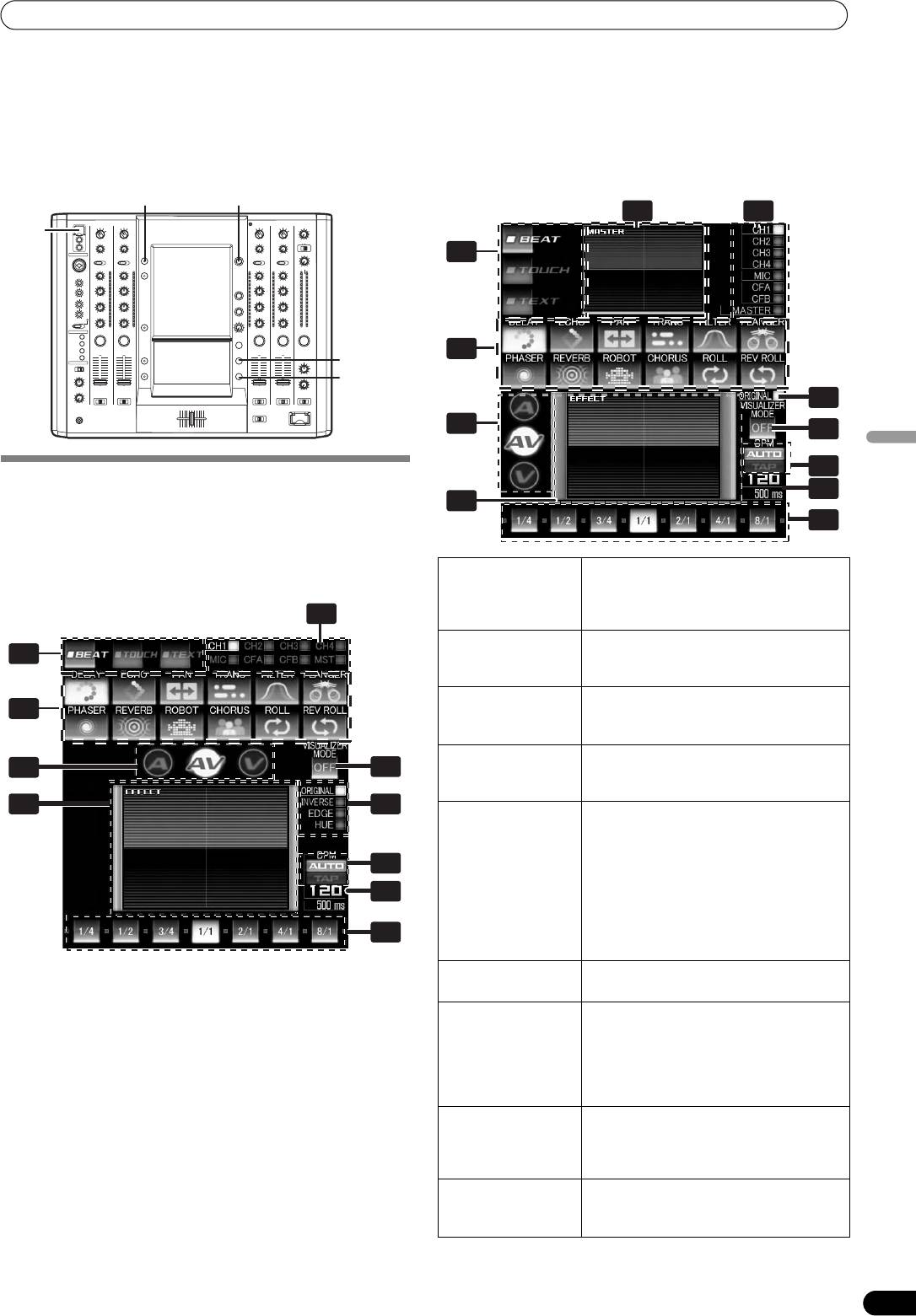
03_SVM-1000_GE.book 17 ページ 2007年10月16日 火曜日 午前9時25分
VERWENDUNG DER EFFEKTFUNKTION
VERWENDUNG DER EFFEKTFUNKTION
Diese Funktion ermöglicht es Ihnen, dem Ton/Bild des gewählten Kanals Effekte hinzuzufügen. Zu diesen Effekten gehören BEAT-Effekte,
die mit dem BPM-Wert verknüpft sind, TOUCH-Effekte, die über den Sensorbildschirm gesteuert werden, sowie TEXT-Effekte, bei denen
Zeichen mit Effekten, die synchron mit dem Rhythmus des laufenden Titels angezeigt werden.
UTILITY/
Bei eingeschaltetem MASTER-Monitor
MASTER MONITOR
CH SELECT
3
4
USB
1
HI
10
9
2
7
8
7
8
9
10
TAP
2
3
4
5
6
6
5
4
3
2
0
1
0
1
EFFECT
ON/OFF
7
5
11
Deutsch
8
VERWENDUNG DER BEAT-EFFEKTE
9
BEAT-Effekte können sofort synchron mit dem BPM-Wert (Beats
6
Per Minute = Schläge pro Minute) des laufenden Titels erzeugt
10
werden, so dass Sie sogar während einer Live-Darbietung
verschiedene Effekte im Rhythmus der Musik hinzufügen können.
1 Effektkategorie-
Diese Schaltflächen dienen zur Wahl der
Bei ausgeschaltetem MASTER-Monitor
Schaltflächen
Kategorie des Effekts, der hinzugefügt
werden soll. Wählen Sie [BEAT] (rot),
4
[TOUCH] (blau) oder [TEXT] (grün).
2 Schaltflächen für
Um einen der 12 BEAT-Effekte zu wählen,
1
Effektwahl
berühren Sie einfach das Symbol des
gewünschten Effekts.
3 Master-
Bei eingeschaltetem MASTER-Monitor
2
Ausgangsmonitor
wird das Master-Videoausgangssignal
(MASTER)
angezeigt.
4 Kanalwahl-
Drehen Sie den CH SELECT-Regler zur
5
11
Anzeigefeld
Wahl des Kanals, der mit dem Effekt
versehen werden soll.
6 7
5 Schaltflächen für
A: Berühren Sie diese Schaltfläche, wenn
Effektmoduswahl
der gewählte Effekt nur dem Ton
hinzugefügt werden soll.
8
AV
: Berühren Sie diese Schaltfläche, wenn
der gewählte Effekt sowohl dem Ton als
9
auch dem Bild hinzugefügt werden soll.
V: Berühren Sie diese Schaltfläche, wenn
der gewählte Effekt nur dem Bild
10
hinzugefügt werden soll.
6 Videoeffekt-
Auf diesem Monitor können die
Monitor (EFFECT)
Effektresultate kontrolliert werden.
7 Videoeffektmuster-
Drehen Sie den
VIDEO FX PATTERN/TEXT
Anzeigefeld
BANK
-Regler zur Wahl des gewünschten
Video-Effektmusters. Bei aktivierter BEAT-
Effektfunktion stehen die Video-
Effektmuster [
ORIGINAL
], [
INVERSE
],
[
EDGE
] und [
HUE
] zur Auswahl.
8[BPM
Bei jeder Berührung dieser Schaltfläche
AUTO/TAP]-
wird abwechselnd zwischen den beiden
Schaltfläche
BPM-Messmodi AUTO und TAP
umgeschaltet.
9BPM-
Hier werden der gemessene BMP-Wert
Wert/Parameter-
und Effektparameter angezeigt.
Anzeigefeld
17
Ge
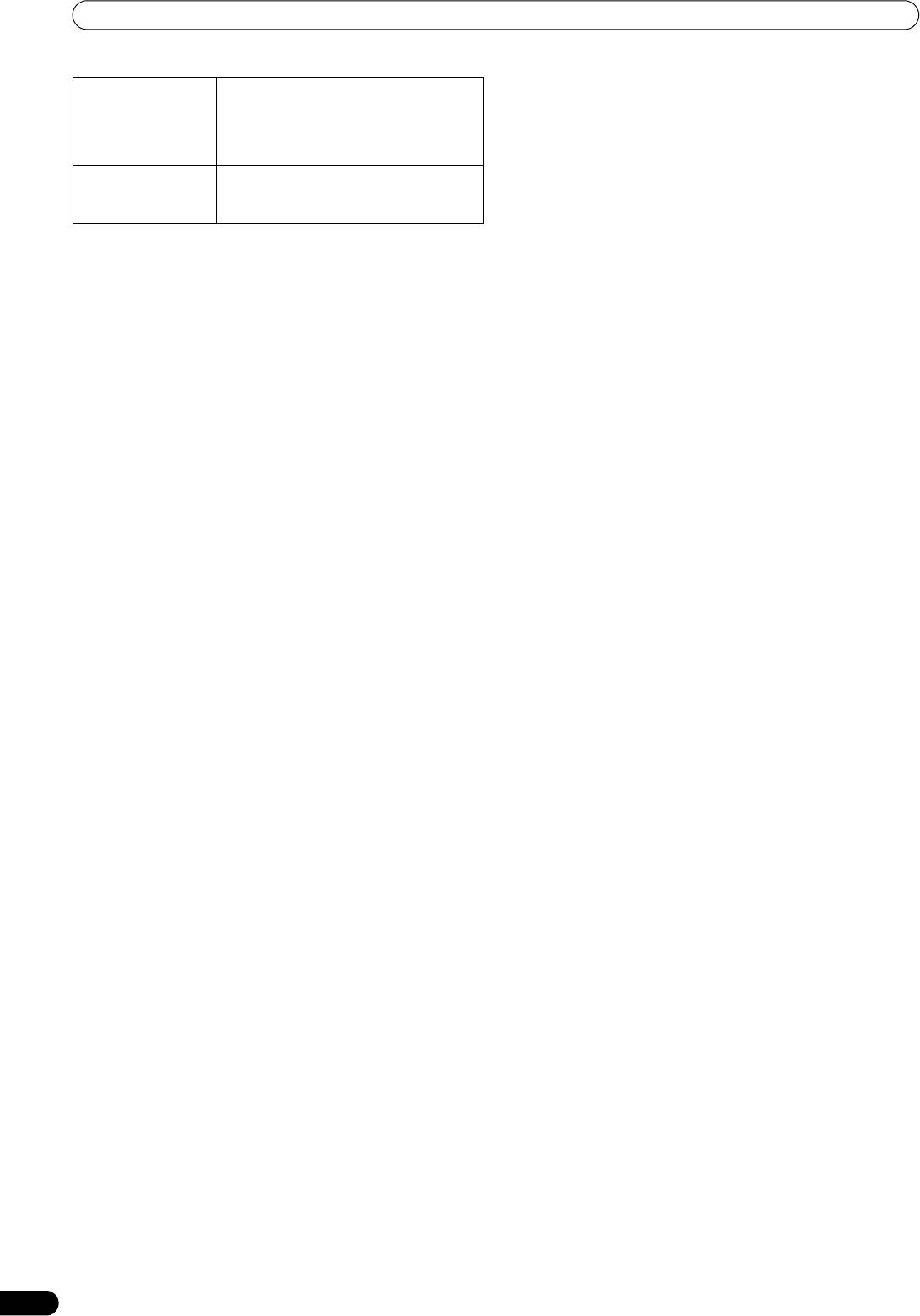
03_SVM-1000_GE.book 18 ページ 2007年10月16日 火曜日 午前9時25分
VERWENDUNG DER EFFEKTFUNKTION
5 Berühren Sie eine der Schaltflächen für Effektmoduswahl zur
10 Schaltflächen für
Berühren Sie eine dieser Schaltflächen zur
Wahl des gewünschten Effektmodus.
Beat-Wahl/Beat-
Wahl des Multiplikationsfaktors des auf
der Grundlage des BPM-Wertes
• Daraufhin wird die gewählte Schaltfläche hervorgehoben,
Anzeigen
und eine Animation erscheint.
berechneten Beats, mit dem der jeweils
A: Der Effekt wird nur dem Ton hinzugefügt.
gewählte Effekt synchronisiert werden soll.
AV: Der Effekt wird sowohl dem Ton als auch dem Bild
11 [VISUALIZER
Erzeugt ein internes Videobild, dem
hinzugefügt.
MODE]-
Effekte hinzugefügt werden können.
V: Der Effekt wird nur dem Bild hinzugefügt.
Schaltfläche
•Beim Einschalten der Stromzufuhr wird stets [AV] gewählt.
1 Berühren Sie die [BPM AUTO/TAP]-Schaltfläche zur Wahl des
6 Berühren Sie eine der Schaltflächen für Beat-Wahl zur Wahl
gewünschten BPM-Messmodus.
des Multiplikationsfaktors des Beats, mit dem der Effekt
AUTO: Der BPM-Wert des Musikeingangssignals wird
synchronisiert werden soll.
automatisch ermittelt.
• Wählen Sie die auf der Grundlage des BPM-Wertes
ermittelte Beat-Zahl.
TAP: Tippen Sie TAP-Taste mit dem Finger an, um den BPM-
• Die gewählte Schaltfläche für Beat-Wahl erscheint in
Wert einzugeben.
hervorgehobener Darstellung.
• Beim Einschalten der Stromzufuhr wird stets der
• Die dem Multiplikationsfaktor des Beats entsprechende
Messmodus [AUTO] aktiviert.
Effektzeit wird automatisch eingestellt.
• Der gewählte Messmodus ([AUTO]/[TAP]) wird im
[Beispiel] BPM-Wert = 120
Anzeigefeld angezeigt.
1/1 = 500 ms
• Wenn eine automatische Messung des BPM-Wertes nicht
möglich ist, blinkt die Anzeige des BPM-Wertes im
1/2 = 250 ms
Anzeigefeld.
2/1 = 1000 ms
• Der Messbereich im AUTO-Modus beträgt BPM = 70 bis
7 Schalten Sie die EFFECT ON/OFF-Taste ein, um den
180. Bei bestimmten Titeln ist u.U. keine automatische
Messung des BPM-Wertes möglich. In einem solchen Fall
gewählten Effekt hinzuzufügen.
aktivieren Sie den TAP-Modus, um den gewünschten BPM-
• Bei jeder Betätigung der Taste wird der Effekt abwechselnd
Wert manuell einzugeben.
ein- und ausgeschaltet (beim Einschalten der Stromzufuhr
ist die Effektfunktion stets ausgeschaltet).
[Gebrauch der
TAP
-Taste für manuelle Eingabe des
• Wenn der Effekt eingeschaltet ist, blinkt die Anzeige der
Taste.
BPM-Wertes]
Wenn Sie die TAP-Taste mindestens zweimal synchron mit dem
Charakter
Beat (Viertelnoten) antippen, wird ein Mittelwert auf der Grundlage
Drehen Sie den VIDEO FX PATTERN/TEXT BANK-Regler zur Wahl
der Zeitintervalle zwischen den einzelnen Antippvorgängen als
eines Videocharakters für den gewählten Videoeffekt.
BPM-Wert übernommen.
Sie finden eine Beschreibung der durch Drehen des VIDEO FX
• Wird die TAP-Taste bei aktiviertem [AUTO]-Modus betätigt, so
PATTERN/TEXT BANK-Reglers verursachten Änderung des
wird automatisch auf den BPM-Messmodus [TAP]
Videocharakters auf S. 24.
umgeschaltet, und die Zeitintervalle zwischen den einzelnen
Antippvorgängen werden gemessen.
Parameter 1
• Wenn der BPM-Wert über die TAP-Taste eingegeben wird,
Drehen Sie den TIME/PARAMETER-Regler, um den Zeitparameter
ergibt sich ein Multiplikationsfaktor von [1/1] oder [4/1] (je nach
des gewählten Effekts wunschgemäß einzustellen.
Effekt), und die Effektzeit wird auf die Dauer von entweder 1 Beat
Sie finden eine Beschreibung der durch Drehen des
(eine Viertelnote) oder 4 Beats eingestellt.
TIME/PARAMETER-Reglers verursachten Änderung von
• Um den gewünschten BPM-Wert direkt einzugeben, drehen Sie
Parameter 1 auf S. 22.
den TIME/PARAMETER-Regler, während Sie die TAP-Taste
Parameter 2
gedrückt halten.
Drehen Sie den LEVEL/DEPTH-Regler, um den quantitativen
2 Berühren Sie die Effektkategorie-Schaltfläche [BEAT].
Parameter des gewählten Effekts wunschgemäß einzustellen.
•Daraufhin wird die [BEAT]-Schaltfläche hervorgehoben, und
Sie finden eine Beschreibung der durch Drehen des
eine Animation erscheint.
LEVEL/DEPTH-Reglers verursachten Änderung von Parameter 2
• Die BEAT-Effektanzeige erscheint.
auf S. 22.
• Beim Einschalten der Stromzufuhr wird stets der Effekt
[BEAT] gewählt.
VISUALIZER-MODUS
3 Verwenden Sie die Schaltflächen für Effektwahl zur Wahl
Ein Videobild wird intern erzeugt, dem Effekte hinzugefügt werden
des gewünschten Effekttyps.
können.
• Daraufhin wird die gewählte Schaltfläche hervorgehoben,
und eine Animation erscheint.
Diese Funktion ist besonders praktisch, wenn kein Video-
• Sie finden eine detaillierte Beschreibung der einzelnen
Eingangssignal vorhanden ist.
Effekte auf S. 22.
4 Drehen Sie den CH SELECT-Regler zur Wahl des Kanals, der
mit dem Effekt versehen werden soll.
• Die Anzeige des gewählten Effektkanals erscheint in
hervorgehobener Darstellung.
• Bei Wahl von [MIC] wird der Toneffekt dem Mikrofonton von
sowohl MIC 1 als auch MIC 2 hinzugefügt. Dem Videobild
wird kein Effekt hinzugefügt.
•Beim Einschalten der Stromzufuhr wird stets [MASTER]
gewählt.
18
Ge
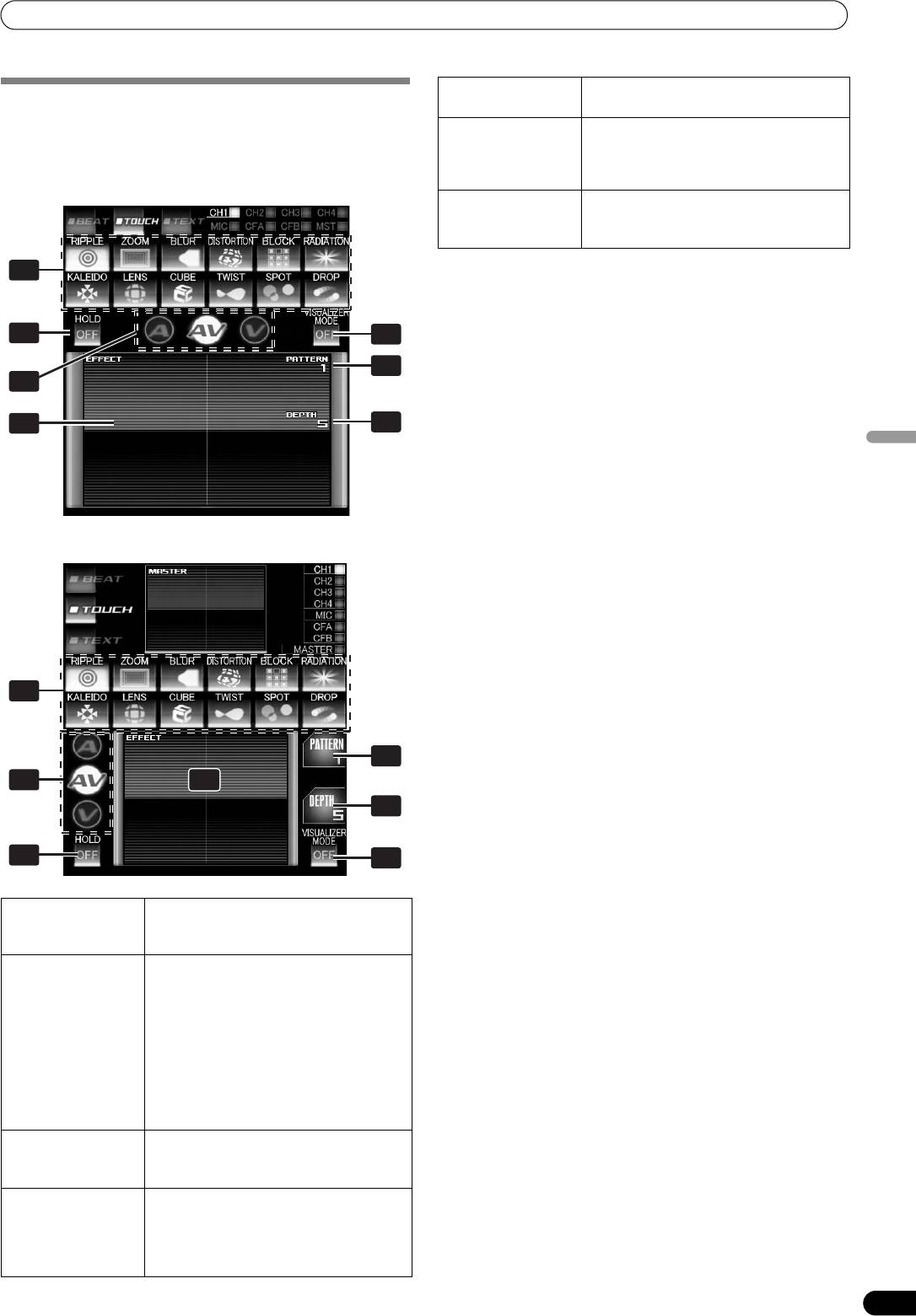
03_SVM-1000_GE.book 19 ページ 2007年10月16日 火曜日 午前9時25分
VERWENDUNG DER EFFEKTFUNKTION
5 Parameteranzeige
Hier wird der TOUCH-Effektparameter
VERWENDUNG DER TOUCH-EFFEKTE
angezeigt.
Bei Verwendung der TOUCH-Effektfunktion können zahlreiche
6[HOLD]-
Berühren Sie diese Schaltfläche, um den
Effekte durch Berühren des Videoeffekt-Darbietungsmonitors
Schaltfläche
Effekt zu halten, der bei Berührung des
(EFFECT) erzeugt werden.
Videoeffekt-Darbietungsmonitors
(EFFECT) erhalten wird.
Bei ausgeschaltetem MASTER-Monitor
7 [VISUALIZER
Erzeugt ein internes Videobild, dem
MODE]-
TOUCH-Effekte hinzugefügt werden
Schaltfläche
können.
1 Berühren Sie die Effektkategorie-Schaltfläche [TOUCH].
1
•Daraufhin wird die [TOUCH]-Schaltfläche hervorgehoben,
und eine Animation erscheint.
• Die TOUCH-Effektanzeige erscheint.
2 Berühren Sie eine der Schaltflächen für Effektwahl zur Wahl
6
7
des gewünschten Effekts.
• Daraufhin wird die gewählte Schaltfläche hervorgehoben,
4
und eine Animation erscheint.
2
• Sie finden eine detaillierte Beschreibung der einzelnen
Effekte auf S. 25.
3
5
3 Drehen Sie den CH SELECT-Regler zur Wahl des Kanals, der
mit dem Effekt versehen werden soll.
Deutsch
• Die Anzeige des gewählten Effektkanals erscheint in
hervorgehobener Darstellung.
• Bei Wahl von [MIC] wird der Toneffekt dem Mikrofonton von
sowohl MIC 1 als auch MIC 2 hinzugefügt. Dem Videobild
wird kein Effekt hinzugefügt.
4 Berühren Sie eine der Schaltflächen für Effektmoduswahl zur
Bei eingeschaltetem MASTER-Monitor
Wahl des gewünschten Effektmodus.
• Daraufhin wird die gewählte Schaltfläche hervorgehoben,
und eine Animation erscheint.
5 Schalten Sie die EFFECT ON/OFF-Taste ein, um den
gewählten Effekt hinzuzufügen.
• Bei jeder Betätigung der Taste wird der Effekt abwechselnd
ein- und ausgeschaltet (beim Einschalten der Stromzufuhr
ist die Effektfunktion stets ausgeschaltet).
• Wenn der Effekt eingeschaltet ist, blinkt die Anzeige der Taste.
1
6 Berühren Sie den Videoeffekt-Darbietungsmonitor (EFFECT),
um die Positionsinformationen für den Effekt zu ändern.
• Wenn die [HOLD]-Schaltfläche aktiviert ist, wird die Spur
von dem Punkt, an dem der Monitor berührt wurde, bis zu
4
dem Punkt, an dem der Monitor wieder losgelassen wurde,
gespeichert und wiederholt ausgegeben.
2 23
• Bei jeder Berührung der [HOLD]-Schaltfläche wird diese
abwechselnd aktiviert und deaktiviert.
5
• Beim Einschalten der Stromzufuhr ist diese Schaltfläche
stets deaktiviert.
6
7
Muster
Drehen Sie den VIDEO FX PATTERN/TEXT BANK-Regler zur Wahl
eines Video-Effektmusters für den gewählten Videoeffekt.
1 Schaltflächen für
Um einen der 12 TOUCH-Effekte zu
Sie finden eine Beschreibung der durch Drehen des VIDEO FX
Effektwahl
wählen, berühren Sie einfach das Symbol
PATTERN/TEXT BANK-Reglers verursachten Änderung des
des gewünschten Effekts.
Video-Effektmusters auf S. 25.
2 Schaltflächen für
A: Berühren Sie diese Schaltfläche, wenn
Parameter 1
Effektmoduswahl
der gewählte Effekt nur dem Ton
hinzugefügt werden soll.
Drehen Sie den TIME/PARAMETER-Regler, um den Zeitparameter
des gewählten Effekts wunschgemäß einzustellen.
AV: Berühren Sie diese Schaltfläche,
wenn der gewählte Effekt sowohl dem Ton
Sie finden eine Beschreibung der durch Drehen des
als auch dem Bild hinzugefügt werden
TIME/PARAMETER-Reglers verursachten Änderung von
soll.
Parameter 1 auf S. 25.
V: Berühren Sie diese Schaltfläche, wenn
Parameter 2
der gewählte Effekt nur dem Bild
Drehen Sie den LEVEL/DEPTH-Regler, um den Zeitparameter des
hinzugefügt werden soll.
gewählten Effekts wunschgemäß einzustellen.
3 Videoeffekt-
Berühren Sie diesen Monitor, um die
Sie finden eine Beschreibung der durch Drehen des
LEVEL/DEPTH
-
Darbietungsmon
Positionsinformationen für TOUCH-
Reglers verursachten Änderung von Parameter 2 auf S. 25.
itor (EFFECT)
Effekte zu ändern.
VISUALIZER-MODUS
4 Videoeffektmuster-
Drehen Sie den VIDEO FX
Ein Videobild wird intern erzeugt, dem TOUCH-Effekte hinzugefügt
Anzeigefeld
PATTERN/TEXT BANK-Regler zur Wahl
werden können.
des gewünschten Video-Effektmusters.
Diese Funktion ist besonders praktisch, wenn kein Video-
Die verfügbaren Muster richten sich nach
Eingangssignal vorhanden ist.
dem jeweils gewählten Effekttyp.
19
Ge
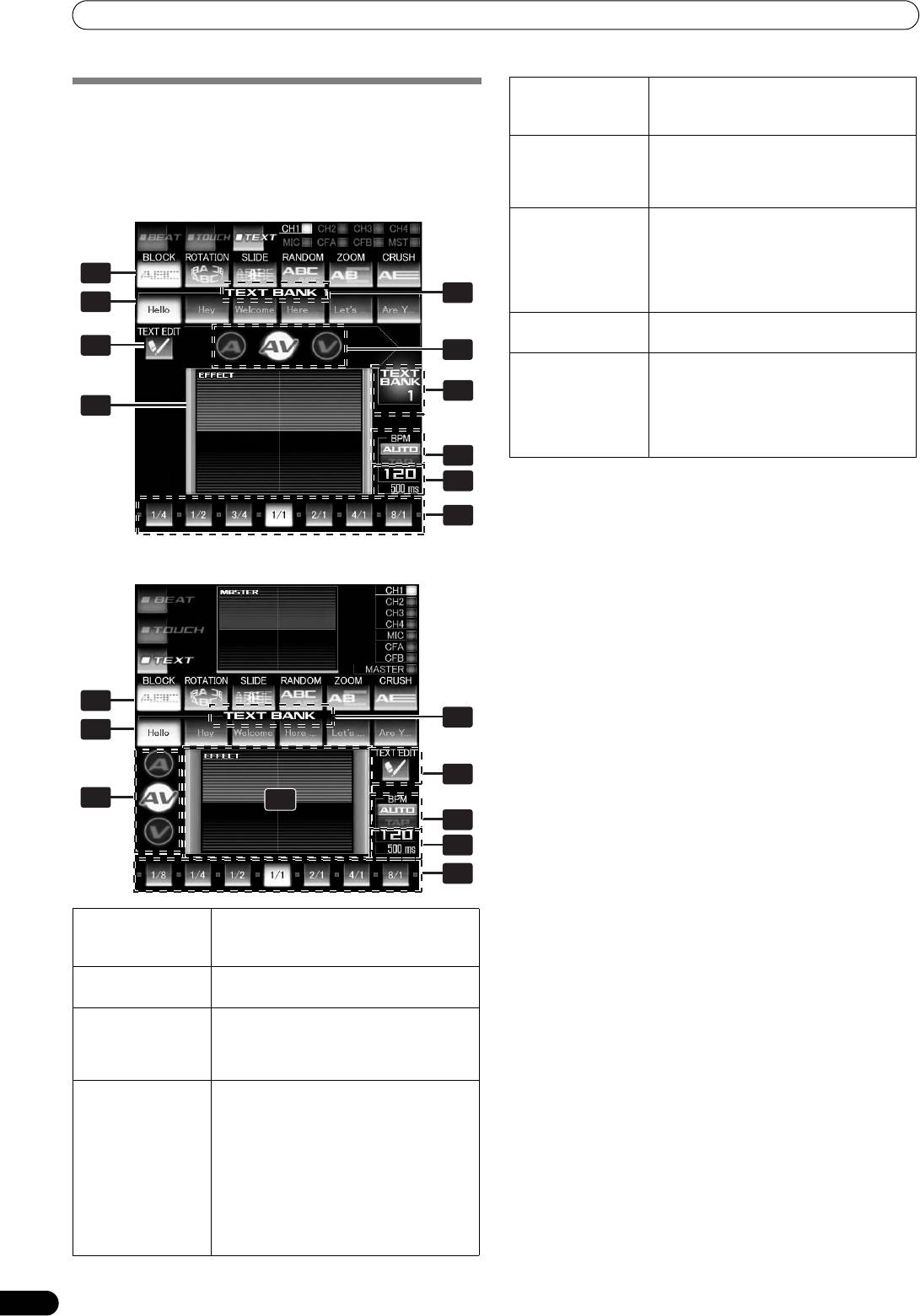
03_SVM-1000_GE.book 20 ページ 2007年10月16日 火曜日 午前9時25分
VERWENDUNG DER EFFEKTFUNKTION
5 Videoeffekt-
Auf diesem Monitor können die TEXT-
VERWENDUNG VON TEXT-EFFEKTEN
Monitor
Effekte kontrolliert werden.
TEXT-Effekte können sofort synchron mit dem BPM-Wert (Beats
(EFFECT)
Per Minute = Schläge pro Minute) des laufenden Titels erzeugt
6 [TEXT EDIT]-
Berühren Sie diese Schaltfläche bei der
werden, so dass Sie verschiedene TEXT-Effekte im Rhythmus der
Schaltfläche
Bearbeitung der Textreihen der TEXT
Musik hinzufügen können.
BANK, um die TEXT EDIT-Anzeige
aufzurufen.
Bei ausgeschaltetem MASTER-Monitor
7[BPM
Bei jeder Berührung dieser Schaltfläche
AUTO/TAP]-
wird abwechselnd zwischen den beiden
Schaltfläche
BPM-Messmodi AUTO und TAP
umgeschaltet. Durch Drücken der TAP-
1
Taste kann ebenfalls auf den TAP-Modus
3
umgeschaltet werden.
2
8 Parameteranzeige
Hier werden der gemessene BMP-Wert
und Effektparameter angezeigt.
6
4
9 Schaltflächen
Berühren Sie eine dieser Schaltflächen
für Beat-
zur Wahl des Multiplikationsfaktors des
3
Wahl/Beat-
auf der Grundlage des BPM-Wertes
5
Anzeigen
berechneten Beats, mit dem der jeweils
gewählte Effekt synchronisiert werden
soll.
7
1 Berühren Sie die [BPM AUTO/TAP]-Schaltfläche zur Wahl des
8
gewünschten BPM-Messmodus.
AUTO: Der BPM-Wert des Musikeingangssignals wird
9
automatisch ermittelt.
TAP: Tippen Sie TAP-Taste mit dem Finger an, um den BPM-
Bei eingeschaltetem MASTER-Monitor
Wert einzugeben.
• Beim Einschalten der Stromzufuhr wird stets der
Messmodus [AUTO] aktiviert.
• Der gewählte Messmodus ([AUTO]/[TAP]) wird im
Anzeigefeld angezeigt.
• Wenn eine automatische Messung des BPM-Wertes nicht
möglich ist, blinkt die Anzeige des BPM-Wertes im
Anzeigefeld.
• Der Messbereich im AUTO-Modus beträgt BPM = 70 bis
180. Bei bestimmten Titeln ist u.U. keine automatische
1
Messung des BPM-Wertes möglich. In einem solchen Fall
3
aktivieren Sie den TAP-Modus, um den gewünschten BPM-
2
Wert manuell einzugeben.
2 Berühren Sie die Effektkategorie-Schaltfläche [TEXT].
6
•Daraufhin wird die [TEXT]-Schaltfläche hervorgehoben, und
eine Animation erscheint.
4
5
• Die TEXT-Effektanzeige erscheint.
7
3 Wählen Sie eine Textbewegung mit den Schaltflächen für
Bewegungswahl.
8
• Daraufhin wird die gewählte Schaltfläche hervorgehoben,
und eine Animation erscheint.
9
• Sie finden eine detaillierte Beschreibung der einzelnen
Effekte auf S. 30.
1 Schaltflächen
Um eine der 6 TEXT-Bewegungen zu
4 Wählen Sie den gewünschten Text aus einer TEXT BANK.
für
wählen, berühren Sie einfach das Symbol
• Drehen Sie den VIDEO FX PATTERN/TEXT BANK-Regler
Bewegungswahl
der gewünschten Bewegung.
zur Wahl der gewünschten TEXT BANK, und berühren Sie
dann die [TEXT BANK]-Schaltfläche zur Wahl des Textes.
2 [TEXT BANK]-
Berühren Sie eine der 6 Text-Schaltflächen
• Die gewählte Schaltfläche erscheint in hervorgehobener
Schaltflächen
zur Wahl des gewünschten Textes.
Darstellung.
5 Drehen Sie den CH SELECT-Regler zur Wahl des Kanals, der
3 TEXT BANK-
Drehen Sie den VIDEO FX
mit dem Effekt versehen werden soll.
Anzeigefeld
PATTERN/TEXT BANK-Regler zur Wahl
einer TEXT BANK aus den 10 verfügbaren
• Die Anzeige des gewählten Effektkanals erscheint in
hervorgehobener Darstellung.
Text-Speicherbanken.
• Bei Wahl von [MIC] wird der Toneffekt dem Mikrofonton von
4 Schaltflächen für
A: Berühren Sie diese Schaltfläche, wenn
sowohl MIC 1 als auch MIC 2 hinzugefügt. Dem Videobild
Effektmoduswahl
der gewählte Effekt nur dem Ton
wird kein Effekt hinzugefügt.
hinzugefügt werden soll.
6 Berühren Sie eine der Schaltflächen für Effektmoduswahl zur
AV: Berühren Sie diese Schaltfläche,
Wahl des gewünschten Effektmodus.
wenn der gewählte Effekt sowohl dem Ton
• Daraufhin wird die gewählte Schaltfläche hervorgehoben,
als auch dem Bild hinzugefügt werden
und eine Animation erscheint.
soll.
A: Der Effekt wird nur dem Ton hinzugefügt.
V: Berühren Sie diese Schaltfläche, wenn
AV: Der Effekt wird sowohl dem Ton als auch dem Bild
der gewählte Effekt nur dem Bild
hinzugefügt.
hinzugefügt werden soll.
V: Der Effekt wird nur dem Bild hinzugefügt.
20
Ge
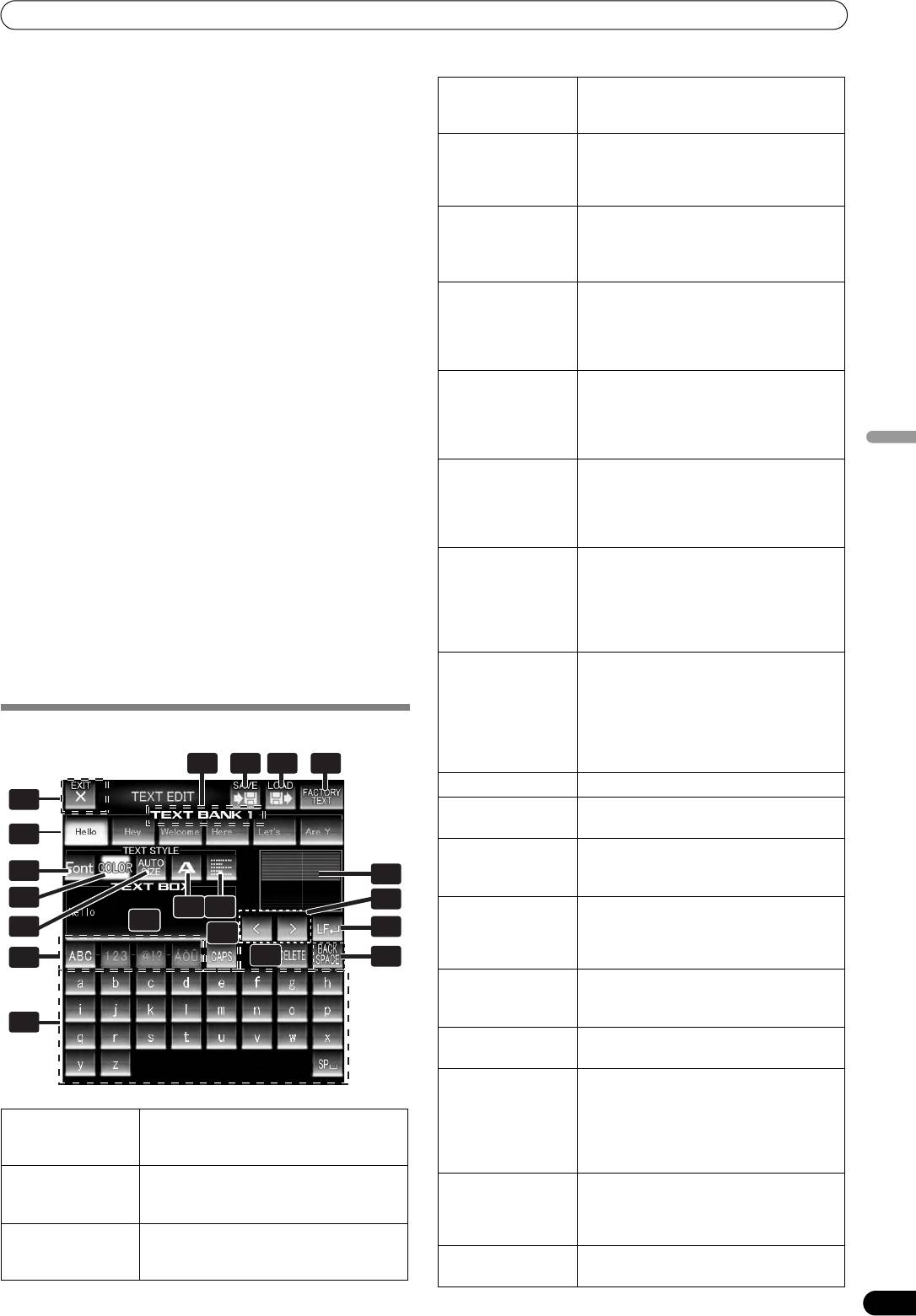
VERWENDUNG DER EFFEKTFUNKTION
7 Berühren Sie eine der Schaltflächen für Beat-Wahl zur Wahl
des Multiplikationsfaktors des Beats, mit dem der Effekt
synchronisiert werden soll.
• Wählen Sie die auf der Grundlage des BPM-Wertes
ermittelte Beat-Zahl.
• Die gewählte Schaltfläche für Beat-Wahl erscheint in
hervorgehobener Darstellung.
• Die dem Multiplikationsfaktor des Beats entsprechende
Effektzeit wird automatisch eingestellt.
[Beispiel] BPM-Wert = 120
1/1 = 500 ms
1/2 = 250 ms
2/1 = 1000 ms
8 Schalten Sie die EFFECT ON/OFF-Taste ein, um den
gewählten Effekt hinzuzufügen.
• Bei jeder Betätigung der Taste wird der Effekt abwechselnd
ein- und ausgeschaltet (beim Einschalten der Stromzufuhr
ist die Effektfunktion stets ausgeschaltet).
• Wenn der Effekt eingeschaltet ist, blinkt die Anzeige der
Taste.
Textspeicherbank
Drehen Sie den VIDEO FX PATTERN/TEXT BANK-Regler zur Wahl
der gewünschten TEXT BANK.
Deutsch
Parameter 1
Drehen Sie den TIME/PARAMETER-Regler, um den Zeitparameter
des gewählten Effekts wunschgemäß einzustellen.
Sie finden eine Beschreibung der durch Drehen des
TIME/PARAMETER-Reglers verursachten Änderung von
Parameter 1 auf S. 30.
Parameter 2
Drehen Sie den LEVEL/DEPTH-Regler, um den quantitativen
Parameter des gewählten Effekts wunschgemäß einzustellen.
Sie finden eine Beschreibung der durch Drehen des
LEVEL/DEPTH
-
Reglers verursachten Änderung von Parameter 2 auf S. 30.
BEARBEITEN VON TEXT
1
6
12
14
1[EXIT]-
Berühren Sie diese Schaltfläche, um die
Schaltfläche
TEXT EDIT-Anzeige zu verlassen und auf
die TEXT-Effektanzeige zurückzukehren.
2[FACTORY
Berühren Sie diese Schaltfläche, um die
TEXT]-
werkseitig vorbereiteten Textdaten zu
Schaltfläche
laden.
3 [LOAD]-
Berühren Sie diese Schaltfläche, um
Schaltfläche
Textdaten von einer SD-Speicherkarte zu
laden.
21
Ge
12
235 4
7
8
810 11
12
9
16
19
20
16
13
16
17
15
16
16
03_SVM-1000_GE.book 21 ページ 2007年10月16日 火曜日 午前9時25分
4[SAVE]-
Der in die TEXT BANK eingegebene Text
Schaltfläche
kann auf einer SD-Speicherkarte
abgespeichert werden.
5 TEXT BANK-
Drehen Sie den VIDEO FX
Anzeigefeld
PATTERN/TEXT BANK-Regler zur Wahl
der zu bearbeitenden TEXT BANK aus den
10 verfügbaren Text-Speicherbanken.
6 Text-
Der eingegebene Text kann
Schaltfläche
abgespeichert werden.
Berühren Sie diese Schaltfläche außerdem,
um gespeicherten Text abzurufen.
7[FONT]-
Berühren Sie diese Schaltfläche, um die
Schaltfläche
Schriftart des Textes zu ändern. Bei jeder
Berührung der Schaltfläche wird der
Reihe nach zwischen den Sechs
verschiedenen Schriftarten umgeschaltet.
8 [COLOR]-
Berühren Sie diese Schaltfläche, um die
Schaltfläche
Farbe des eingegebenen Textes zu ändern.
Bei jeder Berührung der Schaltfläche wird
der Reihe nach zwischen den Acht
verschiedenen Farben umgeschaltet.
9 [SIZE]-
Berühren Sie diese Schaltfläche, um die
Schaltfläche
Größe des eingegebenen Textes zu ändern.
Bei jeder Berührung der Schaltfläche wird
der Reihe nach zwischen den Vier
verschiedenen Größen umgeschaltet.
10 Textcharakter-
Berühren Sie diese Schaltfläche, um den
Schaltfläche
Charakter des eingegebenen Textes zu
ändern. Bei jeder Berührung der
Schaltfläche wird der Reihe nach
zwischen den Fünf verschiedenen
Charakteren umgeschaltet.
11 Randausgleich-
Berühren Sie diese Schaltfläche, um den
Schaltfläche
Text am linken Rand auszugleichen, zu
zentrieren oder am rechten Rand
auszugleichen. Bei jeder Berührung der
Schaltfläche wird der Reihe nach
zwischen den Drei verschiedenen
Randausgleichen umgeschaltet.
12 TEXT BOX
Hier wird der eingegebene Text angezeigt.
13 Texteffekt-
Auf diesem Monitor kann der TEXT-Effekt
Monitor (TEXT)
kontrolliert werden.
14 Schaltflächen
Verwenden Sie diese Schaltflächen, um
für Texttyp-
den Texttyp zu ändern.
Wahl
15 Großschreibungs-
Berühren Sie diese Schaltfläche, um
/ [PAGE]-
abwechselnd zwischen Groß- und
Schaltfläche
Kleinschreibung oder zwischen der
18
Anzeige von Seite 1 und 2 umzuschalten.
16 Schaltflächen
Berühren Sie diese Schaltflächen, um
für Cursor-
den Cursor in der entsprechenden
Bewegung (<, >)
Richtung zu bewegen.
17 Zeilenumbruch-
Berühren Sie diese Schaltfläche, um einen
Schaltfläche (LF)
Zeilenumbruch in den Text einzufügen.
18 [DELETE]-
Berühren Sie diese Schaltfläche, um
Schaltfläche
Zeichen des eingegebenen Textes zu
löschen. Das Zeichen jeweils rechts vom
Cursor wird gelöscht. Um den gesamten
Text zu löschen, halten Sie die
Schaltfläche gedrückt.
19 [BACK SPACE]-
Berühren Sie diese Schaltfläche, um
Schaltfläche
Zeichen des eingegebenen Textes zu
löschen. Das Zeichen jeweils links vom
Cursor wird gelöscht.
20 Texteingabe-
Berühren Sie diese Schaltfläche, um Text
Schaltfläche
einzugeben.
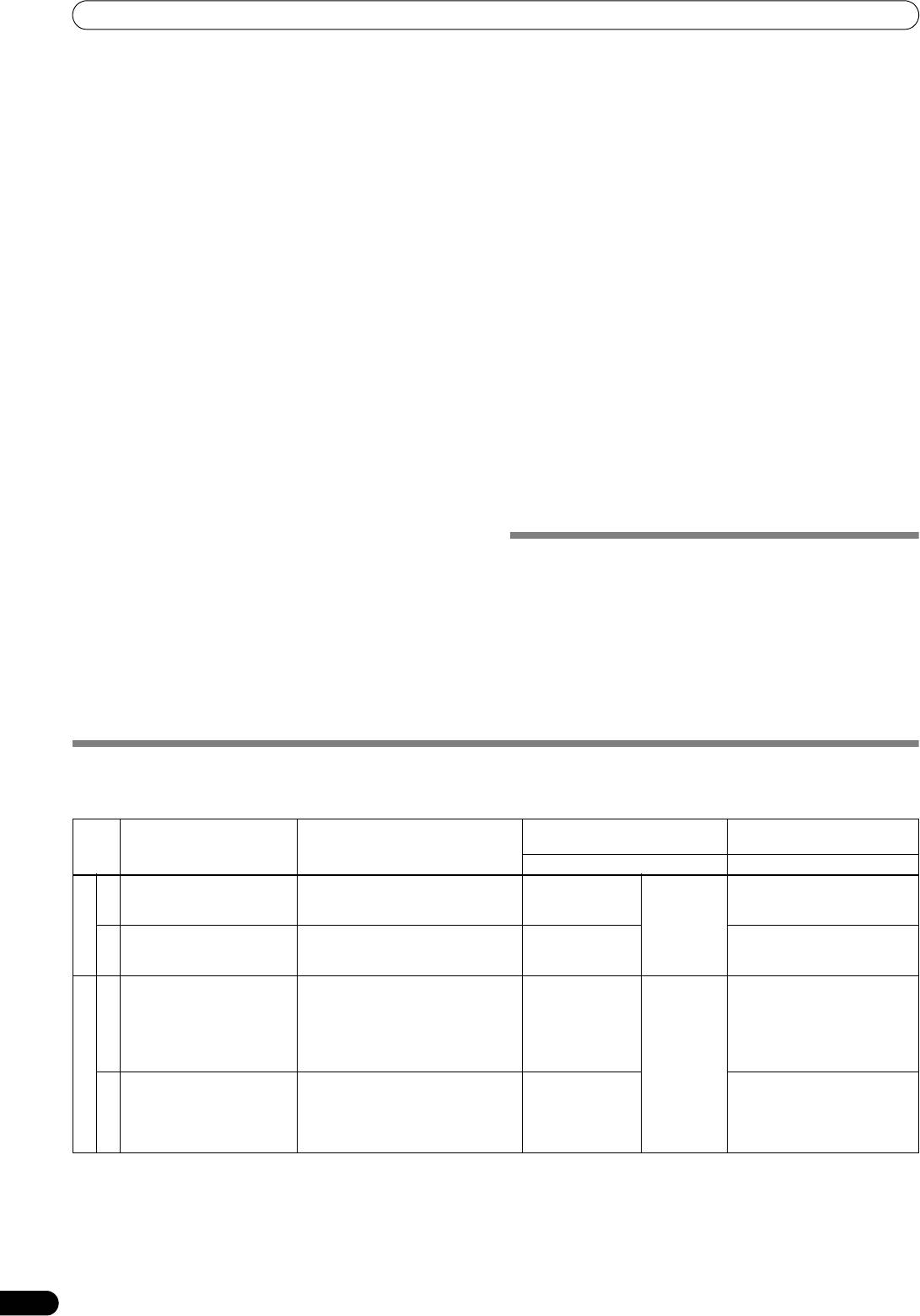
03_SVM-1000_GE.book 22 ページ 2007年10月16日 火曜日 午前9時25分
VERWENDUNG DER EFFEKTFUNKTION
1 Berühren Sie die [TEXT EDIT]-Schaltfläche.
8 Berühren Sie eine der Schaltflächen für Texttyp-Wahl, um
• Daraufhin erscheint die TEXT EDIT-Anzeige.
den Typ des Textes zu ändern.
• Berühren Sie die [EXIT]-Schaltfläche, um zur TEXT-
• Die gewählte Schaltfläche erscheint in hervorgehobener
Effektanzeige zurückzukehren.
Darstellung.
2 Drehen Sie den VIDEO FX PATTERN/TEXT BANK-Regler zur
• Berühren Sie die Großschreibungs-Schaltfläche, um
Wahl der gewünschten TEXT BANK, und berühren Sie dann
zwischen Großschreibung und Kleinschreibung
umzuschalten.
die Text-Schaltfläche zur Wahl des Textes, der bearbeitet
9 Berühren Sie die Texteingabe-Schaltfläche, um Text
werden soll.
einzugeben.
• Die gewählte Schaltfläche erscheint in hervorgehobener
Darstellung.
• Der eingegebene Text erscheint in der TEXT BOX.
• Nach Berühren der Text-Schaltfläche erscheint der Text in
• Bis zu 50 Zeichen können eingegeben werden.
der TEXT BOX.
10 Berühren Sie die [EXIT]-Schaltfläche, um die Bearbeitung des
3 Berühren Sie die [FONT]-Schaltfläche, um die Schriftart des
Textes zu beenden.
Textes zu ändern.
• Nach der Bearbeitung werden Korrekturen am Text
• Bei jeder Berührung der Schaltfläche wird der Reihe nach
unmittelbar berücksichtigt.
zwischen den verschiedenen Schriftarten umgeschaltet.
USB-Tastatur
Sechs Schriftarten stehen zur Auswahl.
4 Berühren Sie die [COLOR]-Schaltfläche, um die Farbe des
Sie können eine USB-Tastatur an die USB-Buchse anschließen,
um Text direkt über die Tastatur einzugeben.
Textes zu ändern.
• Bei jeder Berührung der Schaltfläche wird der Reihe nach
Sie finden Informationen zur Codierungseinstellung der Tastatur
zwischen den verschiedenen Farben umgeschaltet. Acht
auf S. 41.
Farben stehen zur Auswahl.
SPEICHERN/LADEN
5 Berühren Sie die [SIZE]-Schaltfläche, um die Größe des Textes
zu ändern.
• Der Inhalt einer TEXT BANK kann auf einer SD-Speicherkarte
• Bei jeder Berührung der Schaltfläche wird der Reihe nach
abgespeichert werden. Die auf einer SD-Speicherkarte
zwischen den verschiedenen Größen umgeschaltet. Vier
abgespeicherten Daten einer TEXT BANK können erneut in den
Größen stehen zur Auswahl.
internen Speicher des Gerätes geladen werden.
6 Berühren Sie die Textcharakter-Schaltfläche, um den
Charakter des Textes zu ändern.
• Bei jeder Berührung der Schaltfläche wird der Reihe nach
ANZEIGEN/VERDECKEN DES MASTER-
zwischen den verschiedenen Charakteren umgeschaltet.
Fünf Charaktere stehen zur Auswahl.
MONITORS
7 Berühren Sie die Randausgleich-Schaltfläche, um den
1 Drücken Sie die UTILITY (MASTER MONITOR)-Taste.
Randausgleich des Textes zu ändern.
Bei jeder Betätigung der Taste wird die Anzeige des MASTER-
• Bei jeder Berührung der Schaltfläche wird der Reihe nach
Monitors abwechselnd ein- und ausgeschaltet.
zwischen den verschiedenen Randausgleichen
• Bei eingeschalteter Taste erscheint der MASTER-Monitor in
umgeschaltet. Drei Arten von Randausgleich stehen zur
der Mitte des Displays, und der Inhalt des Master-
Auswahl.
Videoausgangssignals kann auf diesem Monitor kontrolliert
werden.
• Beim Einschalten der Stromzufuhr ist der MASTER-Monitor
stets ausgeschaltet.
EFFEKTTABELLE
BEAT-Effekte (*1)
Parameter 1
Parameter 2
Beschreibung des Effekts Parameter der Schaltflächen für
(TIME/PARAMETER)
(LEVEL/DEPTH)
Beat-Wahl
Beschreibung Beschreibung
Der Originalton wird einmal
Pro 1 Beat der BPM-Zeit wird eine
Einstellung der
1 bis 4 000
Einstellung der Balance
pro Beat wiederholt
Verzögerungszeit von 1/4 bis 8/1
Verzögerungszeit
(ms) (*3)
zwischen Originalton und
Ton
ausgegeben.
Beat eingestellt.
Verzögerungston
Das Originalbild wird einmal
Pro 1 Beat der BPM-Zeit wird eine
Einstellung der
Einstellung der Balance
1. DELAY
pro Beat wiederholt
Verzögerungszeit von 1/4 bis 8/1
Verzögerungszeit
zwischen Originalbild und
Bild
ausgegeben.
Beat eingestellt.
Verzögerungsbild
Der Originalton wird mit
Pro 1 Beat der BPM-Zeit wird eine
Einstellung der
1 bis 4 000
Einstellung der Balance
einer mehrfachen
Verzögerungszeit von 1/4 bis 8/1
Verzögerungszeit
(ms) (*3)
zwischen Originalton und
Wiederholung pro Beat
Beat eingestellt.
Echoton
ausgegeben, wobei die
Ton (*2)
Lautstärke des Echotons
laufend abnimmt.
Das Originalbild wird mit
Pro 1 Beat der BPM-Zeit wird eine
Einstellung der
Einstellung der Balance
2. ECHO
einer mehrfachen
Verzögerungszeit von 1/4 bis 8/1
Verzögerungszeit
zwischen Originalbild und
Wiederholung pro Beat
Beat eingestellt.
Echobild
Bild
ausgegeben, wobei das
Echobild laufend kürzer wird.
22
Ge
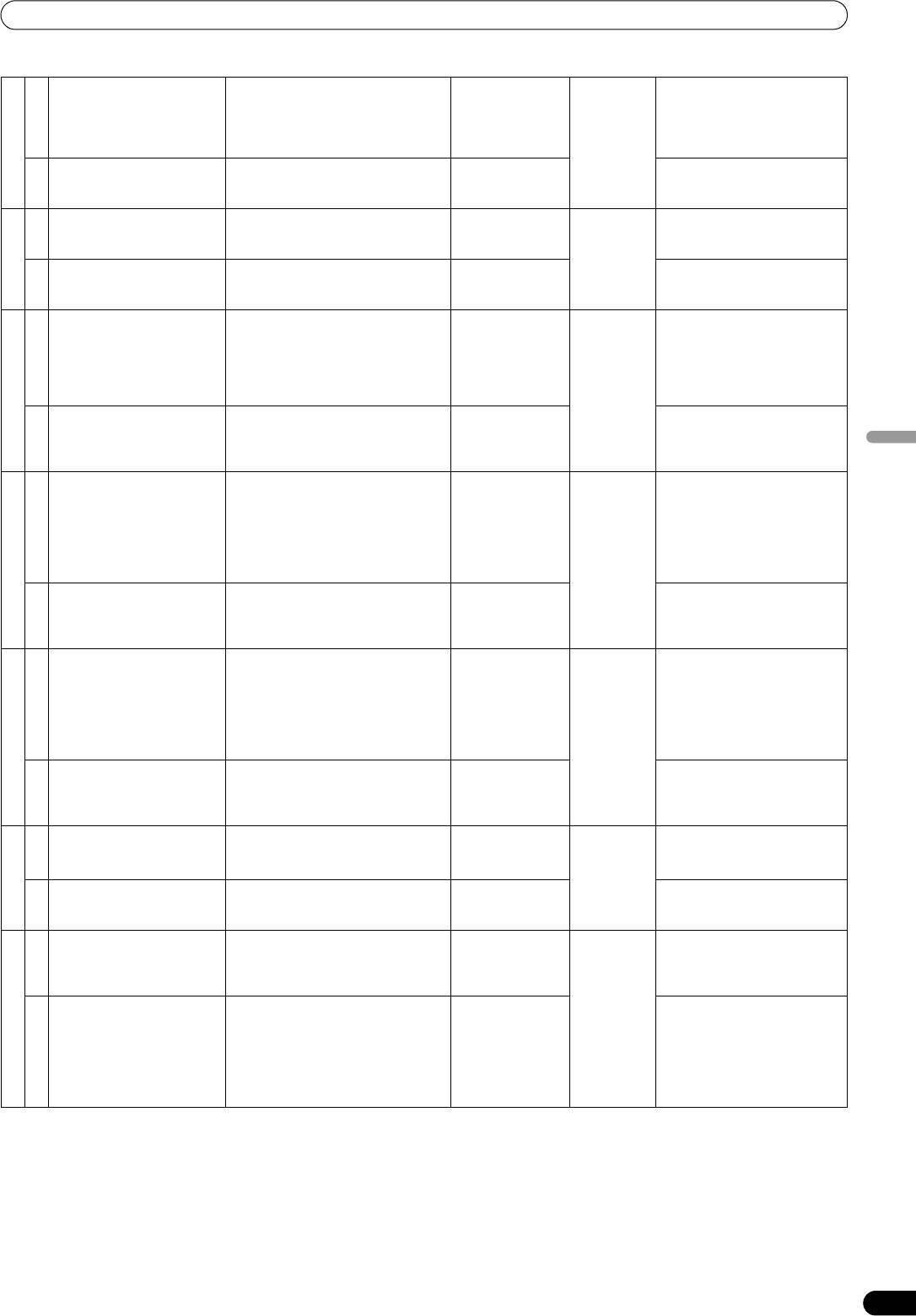
03_SVM-1000_GE.book 23 ページ 2007年10月16日 火曜日 午前9時25分
VERWENDUNG DER EFFEKTFUNKTION
Bei diesem Panoramaeffekt
Pro 1 Beat der BPM-Zeit wird eine
Einstellung der
10 bis 16 000
Einstellung der Balance
verlagert sich der
Panoramazeit (für den Ton) von 1/8
Effektzeit
(ms) (*4)
zwischen Originalton und
Klangschwerpunkt synchron
bis 8/1 Beat eingestellt.
Effektton
Ton
mit dem Rhythmus nach
rechts und links.
3. PAN
Das Bild verschiebt sich
Pro 1 Beat der BPM-Zeit wird eine
Einstellung der
Einstellung der Balance
synchron mit dem Rhythmus
Verschiebungszeit (für das Bild) von
Effektzeit
zwischen Originalbild und
Bild
nach rechts und links.
1/8 bis 8/1 Beat eingestellt.
Effektbild
Der Ton wird synchron mit
Pro 1 Beat der BPM-Zeit wird eine
Einstellung der
10 bis 16 000
Einstellung der Balance
dem Rhythmus
Beschneidungszeit von 1/8 bis 8/1
Effektzeit
(ms) (*5)
zwischen Originalton und
Ton
abgeschnitten.
Beat eingestellt.
Effektton
Das Bild wird synchron mit
Pro 1 Beat der BPM-Zeit wird eine
Einstellung der
Einstellung der Balance
4. TRANS
dem Rhythmus
Beschneidungszeit von 1/8 bis 8/1
Effektzeit
zwischen Originalbild und
Bild
abgeschnitten.
Beat eingestellt.
Effektbild
Dieser Effekt erzeugt eine
Pro 1 Beat der BPM-Zeit wird ein
Einstellung des
10 bis 32 000
Bei Drehen des Reglers im
dramatische Änderung der
Zyklus von 1/2 bis 32/1 Beat als
Zyklus der
(ms)
Uhrzeigersinn nimmt das
Klangfarbe, indem die
Verschiebungszeit der Grenzfrequenz
Grenzfrequenz-
Ausmaß des Effekts zu.
Ton
Grenzfrequenz des Filters
eingestellt.
Verschiebung
synchron mit dem Rhythmus
verschoben wird.
5. FILTER
Ein undurchsichtiges Bild
Pro 1 Beat der BPM-Zeit wird ein
Einstelllung des
Einstellung der Balance
wird synchron mit dem
Zyklus von 1/2 bis 32/1 Beat als
Zyklus der
zwischen Originalbild und
Bild
Rhythmus ausgegeben.
Anwendungszeit des Trübfilters
Trübfilter-
Effektbild
Deutsch
eingestellt.
Anwendung
Dem Originalton kann auf
Pro 1 Beat der BPM-Zeit wird ein
Einstellung des
10 bis 32 000
Bei Drehen des Reglers im
rasche und einfache Weise
Zyklus von 1/2 bis 32/1 Beat als
Zyklus der Flanger-
(ms)
Uhrzeigersinn nimmt das
ein Flanger-Effektzyklus
Verschiebungszeit des Flanger-
Verschiebung
Ausmaß des Effekts zu. Wird
synchron mit dem Rhythmus
Effekts eingestellt.
der Regler bis zum Anschlag im
Ton
hinzugefügt werden.
Gegenuhrzeigersinn gedreht,
so wird nur der Originalton
ausgegeben.
FLANGER
6.
Ein vergrößertes Bild der
Pro 1 Beat der BPM-Zeit wird ein
Einstellung der
Einstellung der Balance
Videokonturen wird synchron
Zyklus von 1/2 bis 32/1 Beat als Dauer
Dauer der
zwischen Originalbild und
Bild
mit dem Rhythmus
der Effektanzeige eingestellt.
Effektanzeige
Effektbild
ausgegeben.
Dem Originalton kann auf
Pro 1 Beat der BPM-Zeit wird ein
Einstellung des
10 bis 32 000
Bei Drehen des Reglers im
rasche und einfache Weise
Zyklus von 1/2 bis 32/1 Beat als
Zyklus der Phasen-
(ms)
Uhrzeigersinn nimmt das
ein Phaser-Effektzyklus
Verschiebungszeit des Phaser-
verschiebung
Ausmaß des Effekts zu. Wird
synchron mit dem Rhythmus
Effekts eingestellt.
der Regler bis zum Anschlag im
Ton
hinzugefügt werden.
Gegenuhrzeigersinn gedreht,
so wird nur der Originalton
ausgegeben.
7. PHASER
Ein drehendes Bild der
Pro 1 Beat der BPM-Zeit wird ein
Einstellung der
Einstellung der Balance
Videokonturen wird synchron
Zyklus von 1/2 bis 32/1 Beat als Dauer
Dauer der
zwischen Originalbild und
Bild
mit dem Rhythmus
der Effektanzeige eingestellt.
Effektanzeige
Effektbild
ausgegeben.
Dies ist ein Nachhalleffekt. Einstellung des Ausmaßes des
Einstellung des
1 bis 100 (%) Einstellung der Balance
Nachhalls innerhalb eines Bereichs
Ausmaßes des
zwischen Originalton und
von 10 % bis 90 %
Nachhalleffekts
Effektton
Ton (*2)
Das Originalbild wird mit
Einstellung des Ausmaßes des
Einstellung des
Einstellung der Balance
8. REVERB
einem Nachbild
Nachbilds innerhalb eines Bereichs
Ausmaßes des
zwischen Originalbild und
Bild
ausgegeben.
von 10 % bis 90 %
Nachbilds
Effektbild
Dem Originalton wird mit
Einstellung der Tonhöhe des
Einstellung der
–100 bis 100
Bei Drehen des Reglers im
einem Effekt versehen, der
Robotergeräuschs innerhalb eines
Tonhöhe des
(%)
Uhrzeigersinn nimmt das
Ton
dem von einem Roboter
Bereichs von –100 % bis 100 %
Robotergeräuschs
Ausmaß des Effekts zu.
erzeugten Geräusch ähnelt.
Ein roboterähnliches Bild
Einstellung des Verhältnisses der
Einstellung des
Bei Drehen des Reglers im
wird erzeugt, indem das
Mischung zwischen der Größe des
Verhältnisses der
Uhrzeigersinn nimmt das
Originalbild nach oben und
Mosaiks und dem Originalbild
Mischung
Ausmaß der Verschiebung
9. ROBOT
unten verschoben und ein
innerhalb eines Bereichs von –100 %
zwischen der
nach oben und unten zu.
Bild
Mosaikfilter zugeschaltet
bis 100 %
Größe des Mosaiks
wird.
und dem
Originalbild
23
Ge
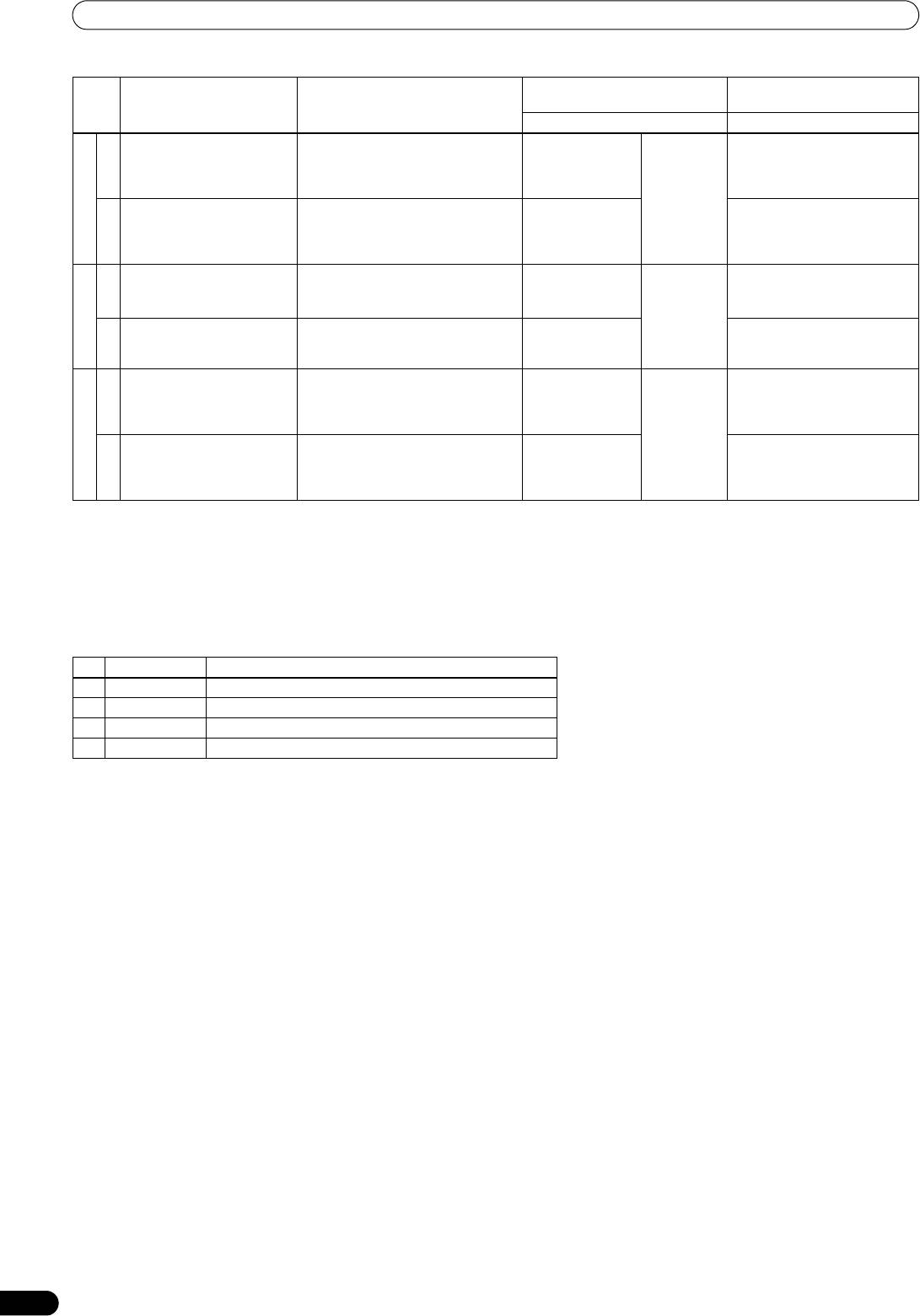
03_SVM-1000_GE.book 24 ページ 2007年10月16日 火曜日 午前9時25分
VERWENDUNG DER EFFEKTFUNKTION
Parameter 1
Parameter 2
Beschreibung des Effekts Parameter der Schaltflächen für
(TIME/PARAMETER)
(LEVEL/DEPTH)
Beat-Wahl
Beschreibung Beschreibung
Dieser Effekt liefert einen
Pro 1 Beat der BPM-Zeit wird ein
Einstellung des
10 bis 32 000
Einstellung der Balance
weiträumigen Klang, wie von
Zyklus von 1/2 bis 32/1 Beat als
Modulationszyklus
(ms)
zwischen Originalton und
Ton
mehreren Quellen mit der
Vibratodauer des Chorus-Effekts
für den Chorus-Ton
Chorus-Ton
gleichen Tonhöhe erzeugt.
eingestellt.
Ein in seine RGB-
Pro 1 Beat der BPM-Zeit wird ein
Einstellung des
Einstellung der Balance
Komponenten aufgeteiltes
Zyklus von 1/2 bis 32/1 Beat für die
Zyklus für die
zwischen Originalbild und
10. CHORUS
Bild
Bild wird synchron mit dem
Rückkehr zum Originalbild
Rückkehr zum
Effektbild
Rhythmus ausgegeben.
eingestellt.
Originalbild
Der Ton eines Beats wird
Pro 1 Beat der BPM-Zeit wird eine
Einstellung der
10 bis 4 000
Einstellung der Balance
aufgezeichnet und
Effektzeit von 1/8 bis 8/1 Beat
Effektzeit
(ms) (*3)
zwischen Originalton und Roll-
wiederholt ausgegeben.
eingestellt.
Ton
Ton (*2)
Das Bild eines Beats wird
Pro 1 Beat der BPM-Zeit wird eine
Einstellung der
Einstellung der Balance
11. ROLL
aufgezeichnet und
Effektzeit von 1/8 bis 8/1 Beat
Dauer der
zwischen Originalbild und
Bild
wiederholt ausgegeben.
eingestellt.
Bildwiederholung
Effektbild
Der Ton eines Beats wird
Pro 1 Beat der BPM-Zeit wird eine
Einstellung der
10 bis 4 000
Einstellung der Balance
aufgezeichnet und in einer
Effektzeit von 1/8 bis 8/1 Beat
Effektzeit
(ms) (*3)
zwischen Originalton und Roll-
Umkehrung wiederholt
eingestellt.
Ton
Ton (*2)
ausgegeben.
Das Bild eines Beats wird
Pro 1 Beat der BPM-Zeit wird eine
Einstellung der
Einstellung der Balance
aufgezeichnet und in einer
Effektzeit von 1/8 bis 8/1 Beat
Dauer der
zwischen Originalbild und
REVERSE ROLL
Bild
Umkehrung wiederholt
eingestellt.
Bildwiederholung
Effektbild
12.
ausgegeben.
(*1) Bei Einstellung des Effektkanal-Wahlschalters auf [CFA], [CFB] oder [MST]/[MASTER] erfolgt selbst bei eingeschaltetem
Effektmonitor keine Ausgabe des Effekttons, wenn vom gewählten Kanal kein Ton an den Master-Ausgang ausgegeben wird.
(*2) Bei ausgeschaltetem Effekt erfolgt selbst bei eingeschaltetem Effektmonitor keine Ausgabe des Effekttons.
(*3) Die kürzeste Video-Effektzeit beträgt: NTSC- oder NTSC-US-Eingangssignal: 66 ms; PAL-Eingangssignal: 80 ms.
(*4) Die kürzeste Video-Effektzeit beträgt 100 ms.
(*5) Die kürzeste Video-Effektzeit beträgt: NTSC- oder NTSC-US-Eingangssignal: 132 ms; PAL-Eingangssignal: 160 ms.
Charaktertabelle
Nr. Bezeichnung Beschreibung des Charakters
1 ORIGINAL Originalbild ohne Charakter
2 INVERSE Die Helligkeit wird umgekehrt.
3 EDGE Dem Bild wird eine Umrandung hinzugefügt.
4 HUE Die Farbe (außer Schwarz und Weiß) wird geändert.
24
Ge
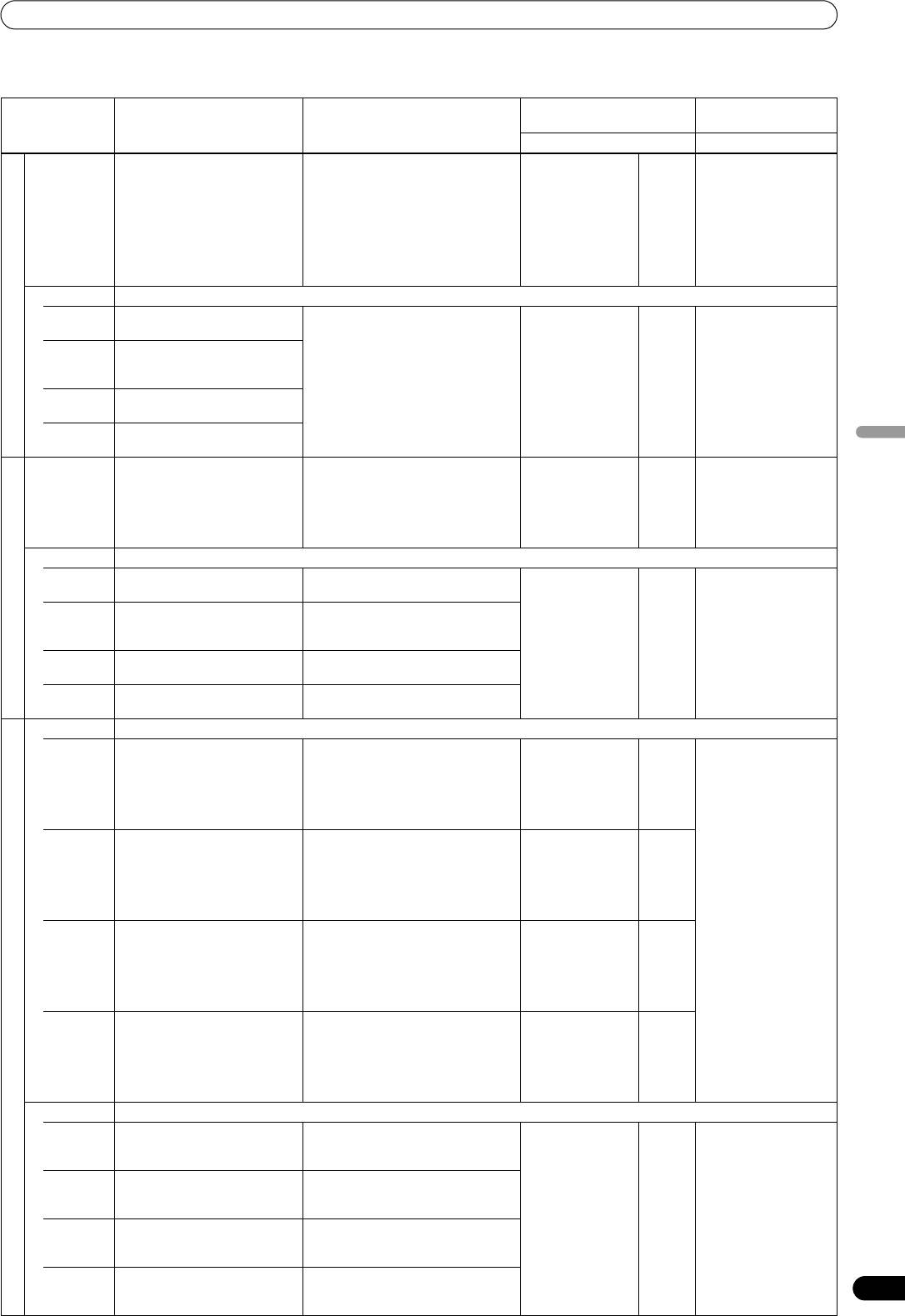
03_SVM-1000_GE.book 25 ページ 2007年10月16日 火曜日 午前9時25分
VERWENDUNG DER EFFEKTFUNKTION
TOUCH-Effekte (*1)
Parameter 1
Parameter 2
Beschreibung des Effekts Beschreibung des Effekts nach
(TIME/PARAMETER)
(LEVEL/DEPTH)
Berührung
Beschreibung Beschreibung
Ton Der Phaser-Effekt wird
Berühren Sie den Sensorbildschirm
––
Drehen Sie den Regler
proportional zum
auf der rechten Seite, um das
im Uhrzeigersinn, um
Lautstärkepegel der Bässe des
Ausmaß des Effekts zu erhöhen.
das Ausmaß des Effekts
Eingangssignals hinzugefügt.
Berühren Sie den Sensorbildschirm
zu erhöhen. Wenn der
auf der linken Seite, um das Ausmaß
Regler bis zum Anschlag
des Effekts zu verringern.
im Gegenuhrzeigersinn
gedreht wird, so wird nur
der Originalton
ausgegeben.
Bild Ein Effekt wird erzeugt, bei dem sich Wellen von der berührten Stelle aus ausbreiten.
PATTERN1
Kontinuierliche Ausgabe von 5
Ein Effekt wird erzeugt, bei dem sich
Einstellung der
1 bis 10 Einstellung der
Wellen
Wellen von der berührten Stelle aus
Stärke (Amplitude)
Balance zwischen
1. RIPPLE (*2)
ausbreiten.
der Wellen
Originalbild und
PATTERN2
Kontinuierliche Ausgabe von 7
Effektbild
Wellenformen (mit
Verschiebung der Helligkeit)
PATTERN3
Ausgabe von
vorhangähnlichen Wellen
PATTERN4
Kontinuierliche Ausgabe von 3
großen Wellen
Deutsch
Ton (*4) Ausgabe eines Nachhalleffekts Berühren Sie den Sensorbildschirm
––
Einstellung der Balance
auf der rechten Seite, um das
zwischen Originalton
Ausmaß des Effekts zu erhöhen.
und Effektton
Berühren Sie den Sensorbildschirm
auf der linken Seite, um das Ausmaß
des Effekts zu verringern.
Bild Ausgabe eines vergrößerten oder verkleinerten Bilds
PATTERN1
Ausgabe eines an der berührten
Ausgabe eines an der berührten
Einstellung des
1 bis 10 Einstellung der
Stelle herangezoomten Bilds
Stelle herangezoomten Bilds
Maßstabs für die
Balance zwischen
Vergrößerung/
Originalbild und
PATTERN2
Ausgabe eines an der
Ausgabe eines an der berührten
2. ZOOM (*2)
Verkleinerung
Effektbild
berührten Stelle horizontal
Stelle horizontal ausgedehnten
ausgedehnten Bilds
Bilds
PATTERN3
Ausgabe eines an der berührten
Ausgabe eines an der berührten
Stelle vertikal ausgedehnten Bilds
Stelle vertikal ausgedehnten Bilds
PATTERN4
Ausgabe eines an der berührten
Ausgabe eines an der berührten
Stelle weggezoomten Bilds
Stelle weggezoomten Bilds
Ton Ausgabe des Tons mit geänderter Grenzfrequenz des Filters
PATTERN1
Ausgabe des Tons durch ein
Berühren Sie den Sensorbildschirm
–––
Tiefpassfilter
auf der rechten Seite, um das
Ausmaß des Effekts zu erhöhen.
Berühren Sie den Sensorbildschirm
auf der linken Seite, um das Ausmaß
des Effekts zu verringern.
PATTERN2
Ausgabe des Tons durch ein
Berühren Sie den Sensorbildschirm
––
Hochpassfilter
auf der rechten Seite, um das
Ausmaß des Effekts zu erhöhen.
Berühren Sie den Sensorbildschirm
auf der linken Seite, um das Ausmaß
des Effekts zu verringern.
PATTERN3
Ausgabe des Tons durch ein
Berühren Sie den Sensorbildschirm
––
Bandpassfilter
auf der rechten Seite, um das
Ausmaß des Effekts zu erhöhen.
Berühren Sie den Sensorbildschirm
auf der linken Seite, um das Ausmaß
des Effekts zu verringern.
PATTERN4
Ausgabe des Tons durch ein
Berühren Sie den Sensorbildschirm
––
Kerbfilter
auf der rechten Seite, um das
3. BLUR (*2)
Ausmaß des Effekts zu erhöhen.
Berühren Sie den Sensorbildschirm
auf der linken Seite, um das Ausmaß
des Effekts zu verringern.
Bild Ausgabe eines verschwommenen Bilds
PATTERN1
Ausgabe eines Bilds, das auf
Berühren Sie den Sensorbildschirm
Einstellung der
1 bis 10 Einstellung der
der linken Seite unscharf ist
weiter rechts, um die Unschärfe auf
Farbe beim
Balance zwischen
der linken Seite zu erhöhen.
Hinzufügen von
Originalbild und
Unschärfe
Effektbild
PATTERN2
Ausgabe eines Bilds, das auf
Berühren Sie den Sensorbildschirm
der rechten Seite unscharf ist
weiter rechts, um die Unschärfe auf
der rechten Seite zu erhöhen.
PATTERN3
Ausgabe eines Bilds, das im
Berühren Sie den Sensorbildschirm
unteren Bereich unscharf ist
weiter rechts, um die Unschärfe im
unteren Bereich zu erhöhen.
PATTERN4
Ausgabe eines Bilds, das im
Berühren Sie den Sensorbildschirm
oberen Bereich unscharf ist
weiter rechts, um die Unschärfe im
25
oberen Bereich zu erhöhen.
Ge
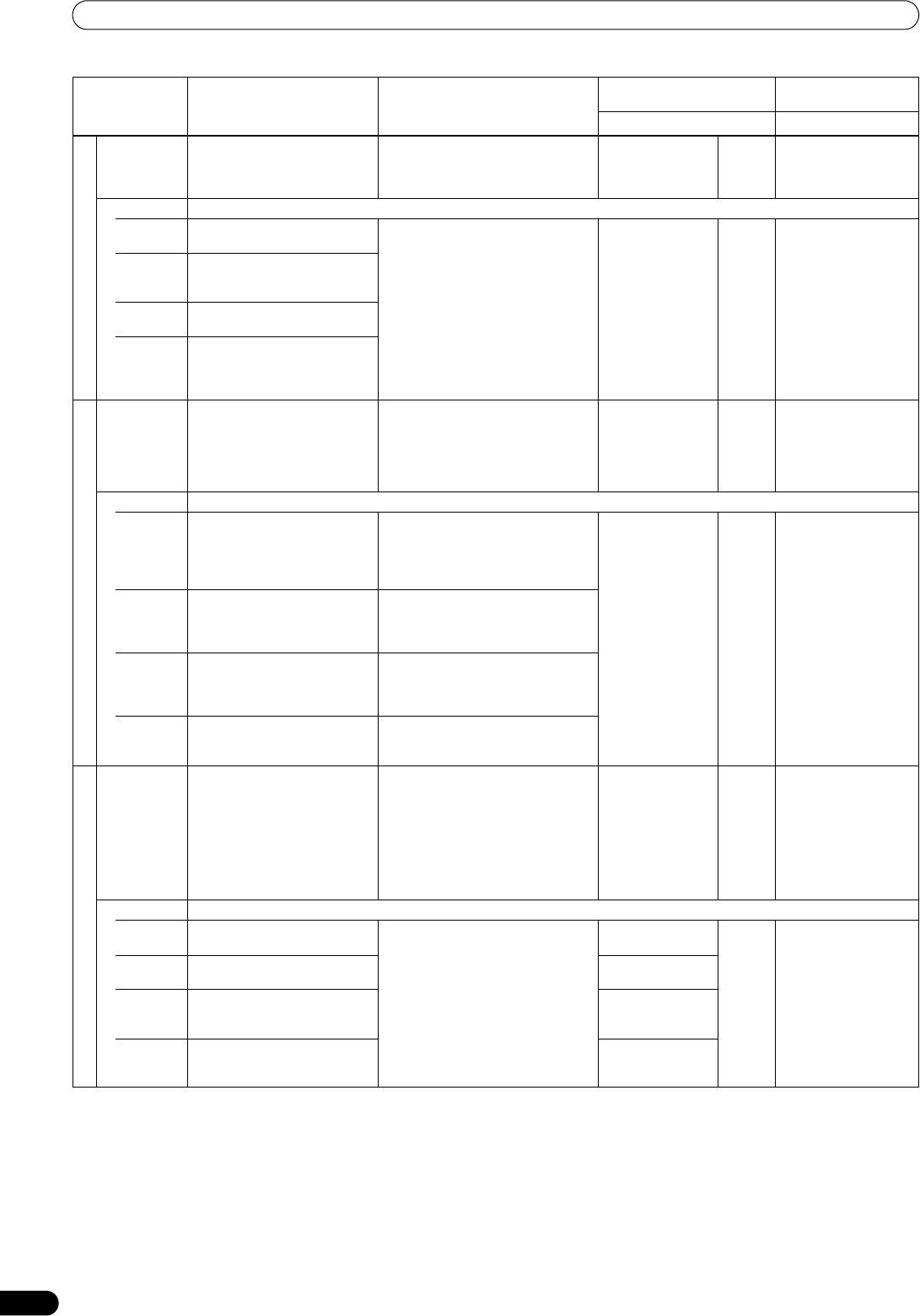
03_SVM-1000_GE.book 26 ページ 2007年10月16日 火曜日 午前9時25分
VERWENDUNG DER EFFEKTFUNKTION
Parameter 1
Parameter 2
Beschreibung des Effekts Beschreibung des Effekts nach
(TIME/PARAMETER)
(LEVEL/DEPTH)
Berührung
Beschreibung Beschreibung
Ton (*4) Ausgabe eines Phaser-Effekts
Durch eine Berührung weiter rechts
– – Einstellung der
mit Nachhall
wird der Phaser-Effektzyklus
Balance zwischen
verlängert, durch eine Berührung
Originalton und
weiter links wird er verkürzt.
Effektton
Bild Ausgabe eines Bilds mit zyklischem Krümmungseffekt
PATTERN1
Ausgabe eines Bilds mit
Der Krümmungseffekt ist auf der
Einstellung des
1 bis 10 Einstellung der
Spiralkrümmung
berührten Stelle zentriert. Der Effekt
Bereichs,
Balance zwischen
wird umso ausgeprägter, je länger
innerhalb dessen
Originalbild und
PATTERN2
Ausgabe eines Bilds, das sich
der Bildschirm berührt wird.
der Effekt
Effektbild
radial von der berührten Stelle
hinzugefügt wird
aus krümmt
PATTERN3
Ausgabe eines Bilds mit
4. DISTORTION (*2)
fragmentierter Krümmung
PATTERN4
Ausgabe eines Bilds mit einer
Krümmung, die einer
Mischung aus Farbe und
Wasser ähnelt
Ton Der Originalton wird moduliert.
Berühren Sie den Sensorbildschirm
– – Einstellung der
Die Bässe erhalten einen
auf der rechten Seite, um das
Balance zwischen
metallischen Klang.
Ausmaß des Effekts zu erhöhen.
Originalton und
Berühren Sie den Sensorbildschirm
Effektton
auf der linken Seite, um das Ausmaß
des Effekts zu verringern.
Bild Ausgabe eines mit Blöcken ausgekleideten Bilds
PATTERN1
Ausgabe eines Bilds, bei dem
Ausgabe eines Bilds, bei dem sich
Einstellung der
1 bis 10 Einstellung der
sich der berührte Block in
der berührte Block in horizontaler
Anzahl der
Balance zwischen
horizontaler und vertikaler
und vertikaler Richtung ausdehnt
Teilungen der
Originalbild und
Richtung ausdehnt und
und zusammenzieht
Blöcke
Effektbild
zusammenzieht
PATTERN2
Ausgabe eines Bilds, bei dem
Ausgabe eines Bilds, bei dem sich
5. BLOCK
sich der berührte Block in
der berührte Block in horizontaler
horizontaler Richtung
Richtung ausdehnt und
ausdehnt und zusammenzieht
zusammenzieht
PATTERN3
Ausgabe eines Bilds, bei dem
Ausgabe eines Bilds, bei dem sich
sich der berührte Block in
der berührte Block in vertikaler
vertikaler Richtung ausdehnt
Richtung ausdehnt und
und zusammenzieht
zusammenzieht
PATTERN4
Ausgabe eines Bilds, bei dem
Ausgabe eines Bilds, bei dem sich
sich die Farbe des berührten
die Farbe des berührten Blocks
Blocks ändert
ändert
Ton Ausgabe des Originaltons mit
Berühren Sie den Sensorbildschirm
––
Drehen Sie den Regler
Staucheffekt
auf der rechten Seite, um das
im Uhrzeigersinn, um
Ausmaß des Effekts zu erhöhen.
das Ausmaß des Effekts
Berühren Sie den Sensorbildschirm
zu erhöhen. Wenn der
auf der linken Seite, um das Ausmaß
Regler bis zum Anschlag
des Effekts zu verringern.
im Gegenuhrzeigersinn
gedreht wird, so wird nur
der Originalton
ausgegeben.
Bild Ausgabe eines Bilds mit radial konzentrischem Effekt
PATTERN1
Ausgabe eines Bilds, das wie
Die berührte Stelle besitzt die
Einstellung der
1 bis 10 Einstellung der
von hinten beleuchtet erscheint
zentralen Koordinaten des Effekts.
Farbe
Balance zwischen
Originalbild und
6. RADIATION
PATTERN2
Ausgabe eines sich radial
Einstellung der
Effektbild
ausbreitenden Bilds
zentralen Öffnung
PATTERN3
Ausgabe eines Bilds von
Einstellung der
Kreisen, die sich konzentrisch
zentralen Öffnung
ausbreiten
PATTERN4
Ausgabe eines Bilds, bei dem
Einstellung der
PATTERN 2 und PATTERN 3
zentralen Öffnung
kombiniert werden
26
Ge
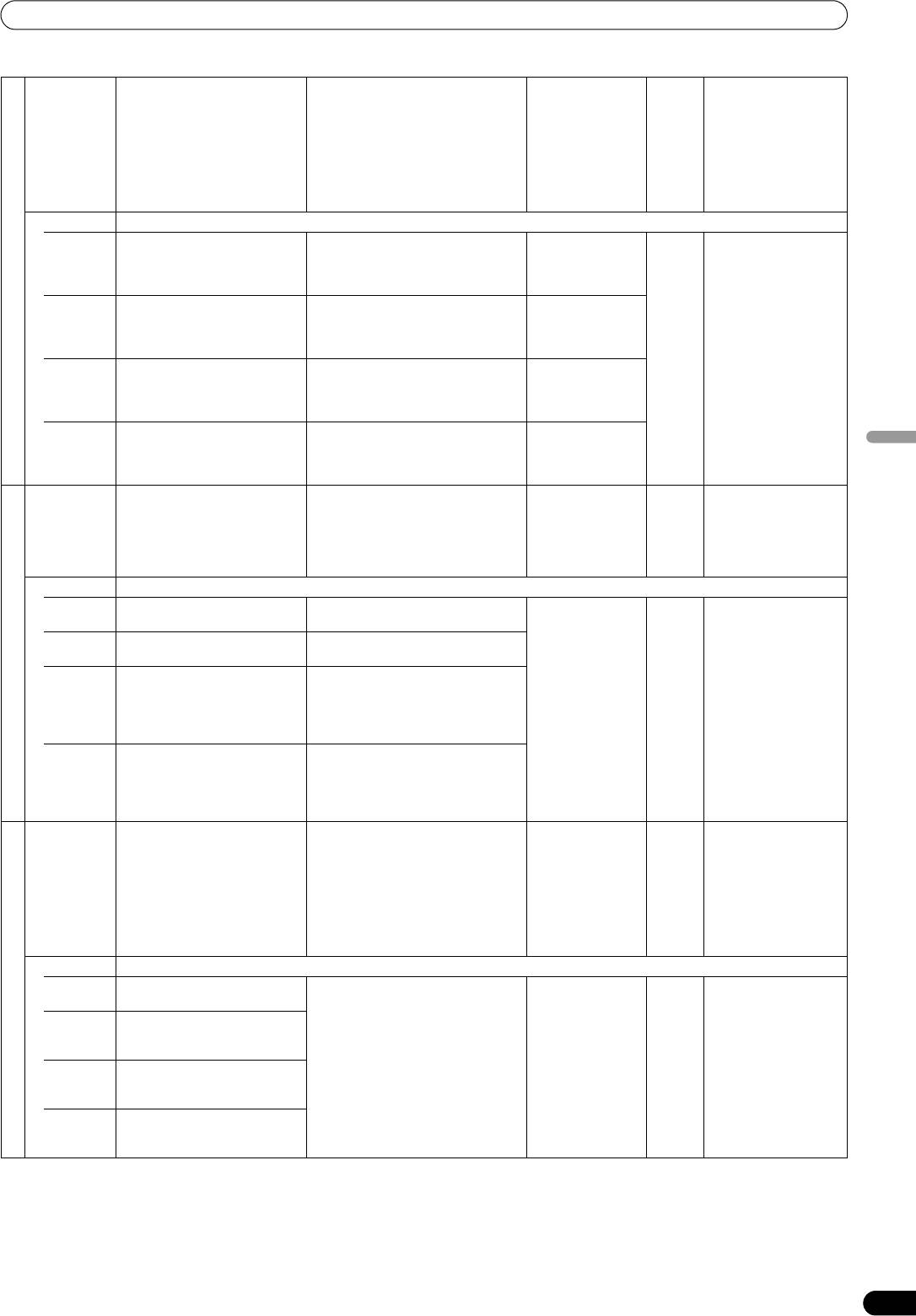
03_SVM-1000_GE.book 27 ページ 2007年10月16日 火曜日 午前9時25分
VERWENDUNG DER EFFEKTFUNKTION
Ton Ausgabe des Originaltons mit
Durch eine Berührung weiter rechts
––
Drehen Sie den Regler
einem wie von einem Roboter
wird die Tonhöhe erhöht, durch eine
im Uhrzeigersinn, um
erzeugten Effekt
Berührung weiter links wird sie
das Ausmaß des Effekts
erniedrigt.
zu erhöhen. Wenn der
Regler bis zum Anschlag
im Gegenuhrzeigersinn
gedreht wird, so wird nur
der Originalton
ausgegeben.
Bild Ausgabe eines kaleidoskopähnlichen Effekts
PATTERN1
Ausgabe eines Bilds, bei dem
Wenn das Originalbild berührt und
Einstellung des
1 bis 10 Einstellung der
der Bildschirm von der Mitte
verschoben wird, so wird der
Mittenwinkels des
Balance zwischen
aus kreisförmig unterteilt wird
Bildschirm kreisförmig unterteilt
Bilds
Originalbild und
und das Bild ausgegeben.
Effektbild
PATTERN2
Ausgabe eines Bilds, bei dem
Wenn das Originalbild berührt und
Einstellung der
7. KALEIDO
der Bildschirm horizontal
verschoben wird, so wird der
Bildhöhe
unterteilt (vertikal gestapelt)
Bildschirm horizontal unterteilt
wird
(vertikal gestapelt).
PATTERN3
Ausgabe eines Bilds, bei dem
Wenn das Originalbild berührt und
Einstellung der
der Bildschirm vertikal
verschoben wird, so wird der
Bildbreite
unterteilt (horizontal
Bildschirm vertikal unterteilt
angeordnet) wird
(horizontal angeordnet).
PATTERN4
Ausgabe eines horizontal und
Wenn das Originalbild berührt und
Einstellung der
vertikal unterteilten Bilds
verschoben wird, so wird der
Breite und Höhe
Deutsch
Bildschirm horizontal und vertikal
des Bilds
unterteilt.
Ton Ausgabe eines Effekts, bei dem
Berühren Sie den Sensorbildschirm
– – Einstellung der
die Tonhöhe des Originaltons
auf der rechten Seite, um das
Balance zwischen
erniedrigt wird
Ausmaß des Effekts zu erhöhen.
Originalton und
Berühren Sie den Sensorbildschirm
Effektton
auf der linken Seite, um das Ausmaß
des Effekts zu verringern.
Bild Ausgabe eines Bilds mit linsenähnlichem Effekt
PATTERN1
Ausgabe eines Bilds mit
Die Linse verschiebt sich auf die
Einstellung der
1 bis 10 Einstellung der
linsenähnlichem Effekt
jeweils berührte Stelle.
Größe der Linse
Balance zwischen
Originalbild und
PATTERN2
Ausgabe eines Bilds mit
Die Linse verschiebt sich auf die
Effektbild
linsenähnlichem Effekt
jeweils berührte Stelle.
8. LENS
PATTERN3
Ausgabe eines Bilds mit
Die Linse verschiebt sich auf die
linsenähnlichem Effekt
jeweils berührte Stelle, und das Bild
innerhalb der Linse bewegt sich
ebenfalls entsprechend des
Ausmaßes der Linsenbewegung.
PATTERN4
Die Leuchtdichtekomponenten
Die Linse verschiebt sich auf die
werden umgekehrt, und das
jeweils berührte Stelle.
Bild wird mit einem
linsenähnlichen Effekt
ausgegeben.
Ton Erzeugt einen Phaser-Effekt.
Berühren Sie den Sensorbildschirm
––
Drehen Sie den Regler
Durch Verschieben der
auf der rechten Seite, um das
im Uhrzeigersinn, um
berührten Position nach links
Ausmaß des Effekts zu erhöhen.
das Ausmaß des Effekts
und rechts kann die Lautstärke
Berühren Sie den Sensorbildschirm
zu erhöhen. Wenn der
des Effekttons geändert
auf der linken Seite, um das Ausmaß
Regler bis zum Anschlag
werden.
des Effekts zu verringern.
im Gegenuhrzeigersinn
gedreht wird, so wird nur
der Originalton
ausgegeben.
Bild Ausgabe eines als Würfel geformten Bilds
PATTERN1
Ausgabe eines Bilds des sich
Verschiebung auf die jeweils
Einstellung der
1 bis 10 Einstellung der
drehenden Würfels
berührte Stelle
Größe des Objekts
Balance zwischen
9. CUBE
Originalbild und
PATTERN2
Ausgabe des Bilds eines sich
Effektbild
drehenden, bodenlosen
Pyramidenprismas
PATTERN3
Ausgabe des Bilds eines sich
drehenden, bodenlosen
fünfeckigen Prismas
PATTERN4
Ausgabe des Bilds eines sich
drehenden, bodenlosen
siebeneckigen Prismas
27
Ge
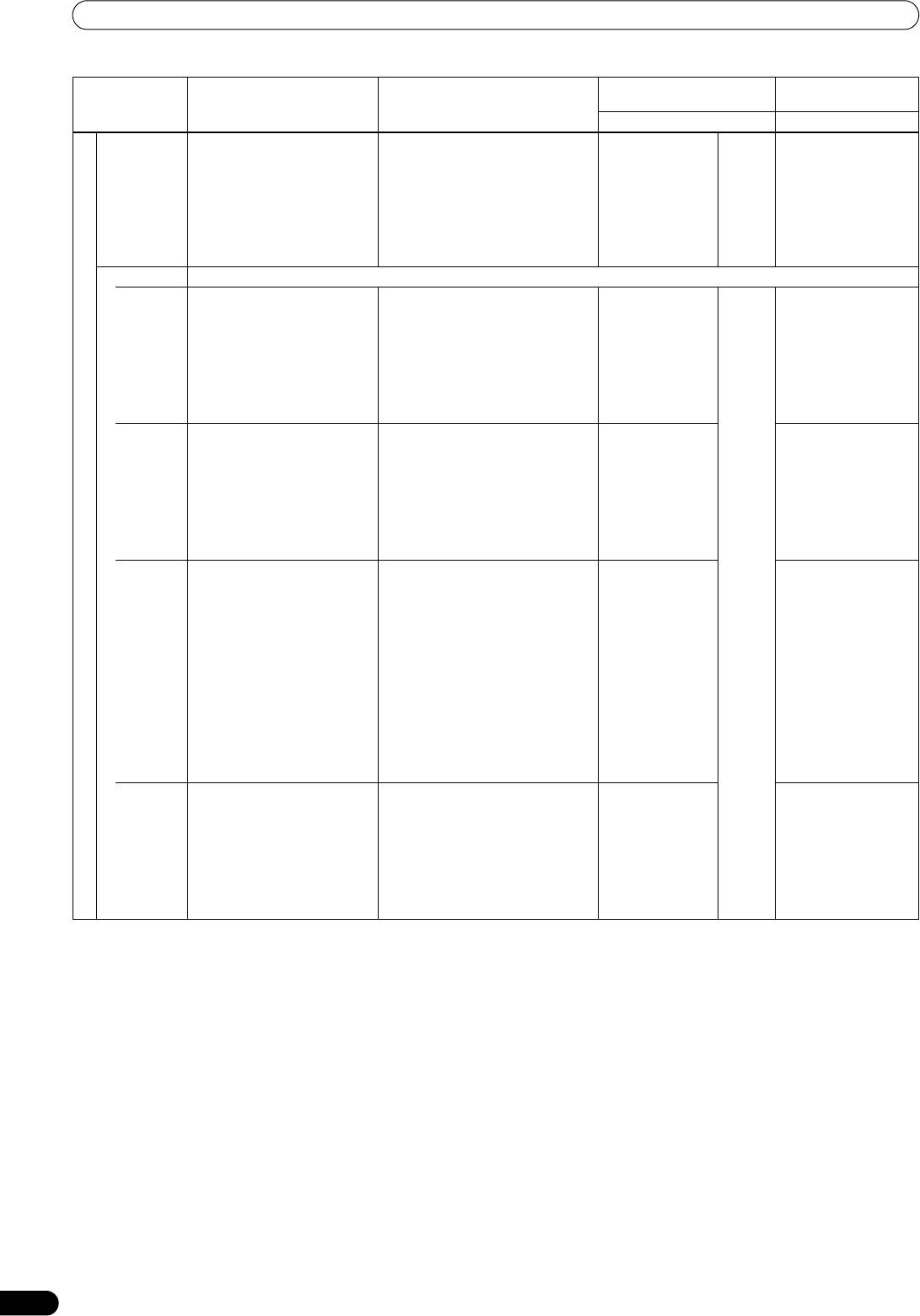
03_SVM-1000_GE.book 28 ページ 2007年10月16日 火曜日 午前9時25分
VERWENDUNG DER EFFEKTFUNKTION
Parameter 1
Parameter 2
Beschreibung des Effekts Beschreibung des Effekts nach
(TIME/PARAMETER)
(LEVEL/DEPTH)
Berührung
Beschreibung Beschreibung
Ton Der Flanger-Effekt wird
Durch eine Berührung weiter rechts
––
Drehen Sie den Regler
hinzugefügt. Berühren Sie den
wird der Flanger-Effektzyklus
im Uhrzeigersinn, um
Sensorbildschirm, und führen
verlängert, durch eine Berührung
das Ausmaß des Effekts
Sie den Finger nach rechts oder
weiter links wird er verkürzt.
zu erhöhen. Wenn der
links, um die Lautstärke des
Regler bis zum Anschlag
Effekttons zu ändern.
im Gegenuhrzeigersinn
gedreht wird, so wird nur
der Originalton
ausgegeben.
Bild Ausgabe eines Bilds mit einem sich verdrehenden Dreheffekt
PATTERN1
Ausgabe eines Bilds, bei dem
Das Bild dreht sich, wenn Sie den
Einstellung der
1 bis 10 Einstellung der
sich der Bildschirm verdreht
Bildschirm berühren und den Finger
Verdrehungs-
Balance zwischen
und rotiert
in einer kreisförmigen Bewegung
geschwindigkeit
Originalbild und
um die Mitte führen.
Effektbild
Wenn das Bild mehr
als die Mitte vergrößert
wird, nimmt die
Drehgeschwindigkeit
zu.
PATTERN2
Ausgabe eines Bilds, bei dem
Das Bild dreht sich, wenn Sie den
Einstellung der
Einstellung der
der Bildschirm unterteilt und
Bildschirm berühren und den Finger
Anzahl von
Balance zwischen
die Unterteilungen separat
in einer kreisförmigen Bewegung
Unterteilungen
Originalbild und
verdreht werden
um die Mitte führen.
Effektbild
Wenn das Bild mehr
als die Mitte vergrößert
wird, nimmt die
Drehgeschwindigkeit
10. TWIST
zu.
PATTERN3
Ausgabe eines Bilds, bei dem
Der Block der berührten Stelle wird
Einstellung der
Einstellung der
der Bildschirm wird bei
ausgedehnt. Während der
Anzahl von
Balance zwischen
PATTERN2 unterteilt wird,
Berührung stoppt das Ausdehnen
Unterteilungen
Originalbild und
wobei sich jede Unterteilung
und Zusammenziehen
Effektbild
entsprechend der Lautstärke
entsprechend dem Lautstärkepegel.
Wenn das Bild mehr
des Tons (als grafischer
als die Mitte vergrößert
Equalizer) ausdehnt und
wird, nimmt die
zusammenzieht
Geschwindigkeit des
Zusammenziehens zu,
und nach Erreichen
des Maximalwerts wird
auf den umgekehrten
Vorgang des
Ausdehnens
gewechselt.
PATTERN4
Ausgabe eines Bilds, bei dem
Das Bild dreht sich, wenn Sie den
Einstellung der
Einstellung der
der Bildschirm verdreht wird
Bildschirm berühren und den Finger
Verdrehungs-
Balance zwischen
und ein Nachbild zurückbleibt
in einer kreisförmigen Bewegung
geschwindigkeit
Originalbild und
um die Mitte führen.
Effektbild
Wenn das Bild mehr
als die Mitte vergrößert
wird, nimmt die
Drehgeschwindigkeit
zu.
28
Ge
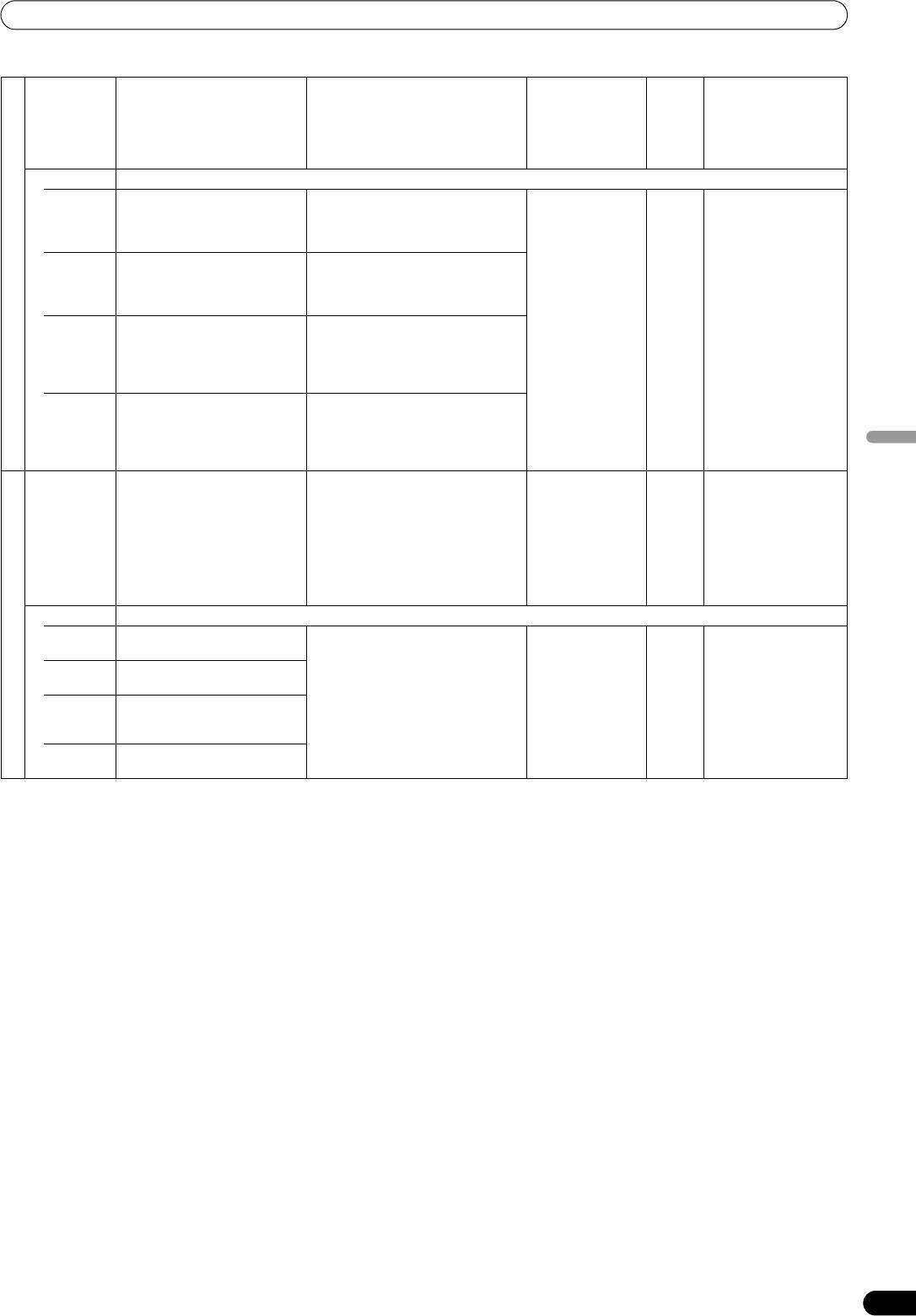
03_SVM-1000_GE.book 29 ページ 2007年10月16日 火曜日 午前9時25分
VERWENDUNG DER EFFEKTFUNKTION
Ton Ausgabe des Tons mit
Berühren Sie den Sensorbildschirm
– – Drehen Sie den Regler
geänderter Grenzfrequenz des
auf der rechten Seite, um das
im Uhrzeigersinn, um
Filters
Ausmaß des Effekts zu erhöhen.
das Ausmaß des
Berühren Sie den Sensorbildschirm
Effekts zu erhöhen.
auf der linken Seite, um das Ausmaß
des Effekts zu verringern.
Bild Ausgabe eines Bilds mit Spotscheinwerfer-Effekt
PATTERN1
Ausgabe eines Bilds mit einem
Ausgabe eines Bilds mit einem
Einstellung des
1 bis 10 Einstellung der
Spotscheinwerfer
Spotscheinwerfer fester Größe an
Zeitintervalls für
Balance zwischen
zufallsbestimmter Größe an
der jeweils berührten Stelle
die Aktualisierung
Originalbild und
einer zufallsbestimmten Stelle
des
Effektbild
Spotscheinwerfer-
PATTERN2
Ausgabe eines Bilds mit einem
Ausgabe eines Bilds mit einem
Effekts
Spotscheinwerfer
Spotscheinwerfer zufallsbestimmter
zufallsbestimmter Größe an
Größe an der jeweils berührten
einer zufallsbestimmten Stelle
Stelle
11. SPOT (*3)
PATTERN3
Ausgabe eines Bilds mit einem
Ausgabe eines Bilds mit einem
Spotscheinwerfer
Spotscheinwerfer fester Größe und
zufallsbestimmter Größe und
zufallsbestimmter Farbe an der
Farbe an einer
jeweils berührten Stelle
zufallsbestimmten Stelle
PATTERN4
Ausgabe eines Bilds mit einem
Ausgabe eines Bilds mit einem
Spotscheinwerfer
Spotscheinwerfer zufallsbestimmter
zufallsbestimmter Größe und
Größe und Farbe an der jeweils
Farbe an einer
berührten Stelle
Deutsch
zufallsbestimmten Stelle
Ton Der Flanger-Effekt wird
Berühren Sie den Sensorbildschirm
––
Drehen Sie den Regler
hinzugefügt. Berühren Sie den
weiter rechts, um das Ausmaß des
im Uhrzeigersinn, um
Sensorbildschirm, und führen
Effekts zu erhöhen. Berühren Sie
das Ausmaß des Effekts
Sie den Finger nach rechts oder
den Sensorbildschirm weiter links,
zu erhöhen. Wenn der
links, um die Lautstärke des
um das Ausmaß des Effekts zu
Regler bis zum Anschlag
Effekttons zu ändern.
verringern.
im Gegenuhrzeigersinn
gedreht wird, so wird nur
der Originalton
ausgegeben.
Bild Ausgabe des Bilds eines Kreises mit Farbe in Bewegung
PATTERN1
Ausgabe des Bilds eines
Der Kreis bewegt sich in Richtung
Einstellung der
1 bis 10 Einstellung der
Kreises mit Punkten
der jeweils berührten Stelle
Größe des Kreises
Balance zwischen
12. DROP (*3)
Originalbild und
PATTERN2
Ausgabe des Bilds eines
Effektbild
Kreises mit Umrandung
PATTERN3
Ausgabe des Bilds eines
Kreises mit vertikal
ausgedehntem Bild
PATTERN4
Ausgabe des Bilds eines
Kreises mit dem Originalbild
(*1) Bei aktivierter [HOLD]-Schaltfläche können Sie die Spur, die Ihr Finger über den Bildschirm zieht, maximal 8 Sekunden lang
aufzeichnen.
(*2) Der Effekt wird nur dann sichtbar, wenn Sie den Videoeffekt-Darbietungsmonitor berühren.
(*3) Bei eingeschaltetem Effekt werden zufallsbestimmte Effekte hinzugefügt.
(*4) Bei ausgeschaltetem Effekt erfolgt selbst bei eingeschaltetem Effektmonitor keine Ausgabe des Effekttons.
29
Ge
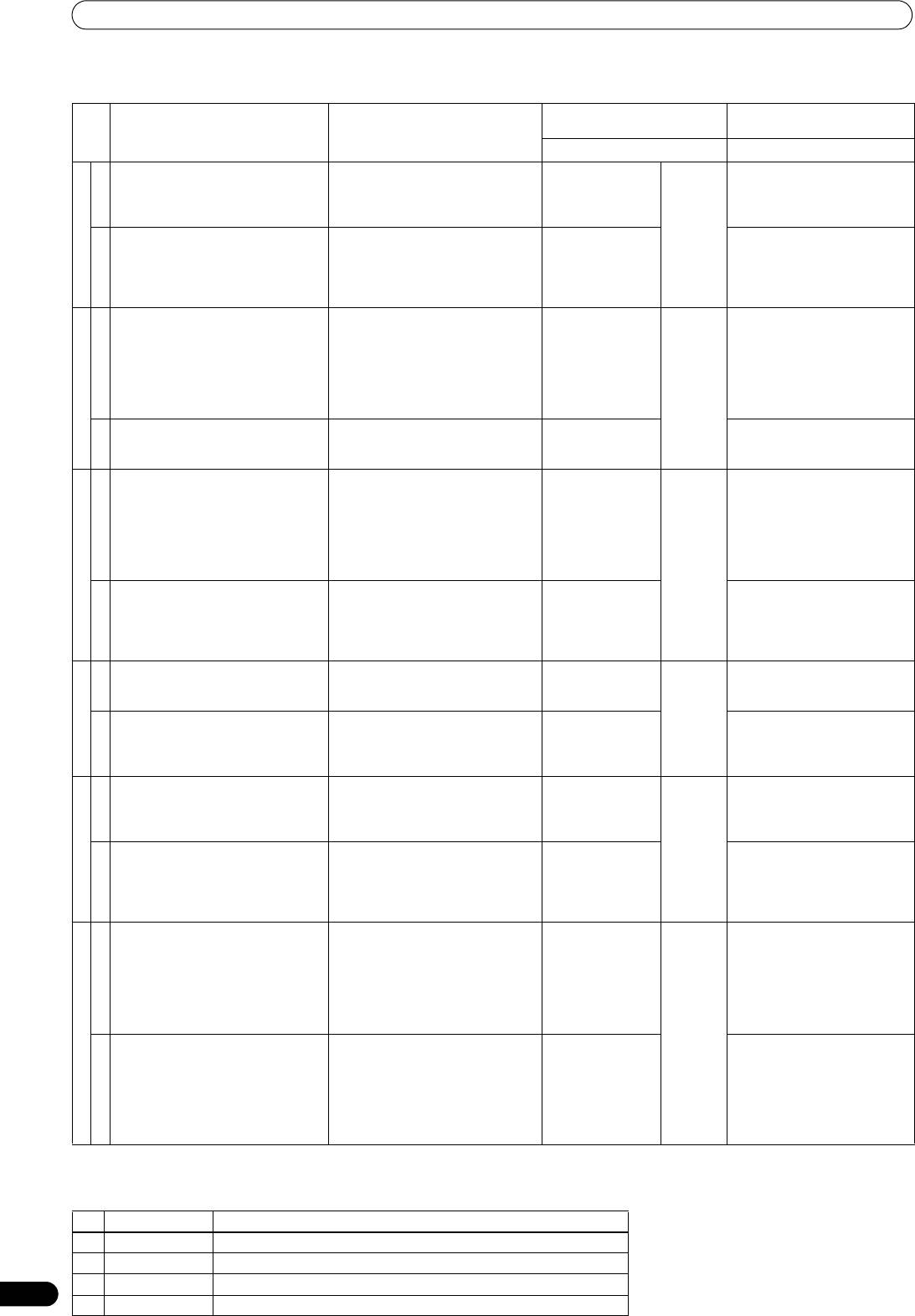
03_SVM-1000_GE.book 30 ページ 2007年10月16日 火曜日 午前9時25分
VERWENDUNG DER EFFEKTFUNKTION
TEXT-Effekte
Parameter 1
Parameter 2 (LEVEL/DEPTH)
Beschreibung des Effekts Parameter der Schaltflächen für
(TIME/PARAMETER)
Beat-Wahl
Beschreibung Beschreibung
Dieser Effekt erzeugt eine dramatische
Pro 1 Beat der BPM-Zeit wird ein
Einstellung des
10 ms bis
Drehen Sie den Regler im
Änderung der Klangfarbe, indem die
Zyklus von 1/2 bis 32/1 Beat als
Zyklus der
32 000 ms
Uhrzeigersinn, um das
Ton
Grenzfrequenz des Filters synchron
Verschiebungszeit der
Grenzfrequenz-
Ausmaß des Effekts zu
mit dem Rhythmus verschoben wird.
Grenzfrequenz eingestellt.
Verschiebung
erhöhen.
Die Textzeile bröckelt in Einheiten
Pro 1 Beat der BPM-Zeit wird ein
Einstellung der
Einstellung der Balance
von Punktblöcken ab und setzt sich
Zyklus von 1/2 bis 32/1 Beat als
Effektzeit
zwischen Originalbild und Text
1. BLOCK
dann erneut in Punktblockeinheiten
Dauer des Verschwindens und
Bild
zusammmen.
Rekonstruierens des Textes in
Punktblockeinheiten eingestellt.
Rasche und einfache Erzeugung
Pro 1 Beat der BPM-Zeit wird ein
Einstellung des
10 ms bis
Drehen Sie den Regler im
eines Phaser-Effektzyklus synchron
Zyklus von 1/2 bis 32/1 Beat als
Zyklus der Phasen-
32 000 ms
Uhrzeigersinn, um das Ausmaß
mit dem Rhythmus
Verschiebungszeit des Phaser-
verschiebung
des Effekts zu erhöhen. Wenn
Effekts eingestellt.
der Regler bis zum Anschlag im
Ton
Gegenuhrzeigersinn gedreht
wird, so wird nur der
Originalton ausgegeben.
2. ROTATION
Die Textzeile dreht sich und bildet
Pro 1 Beat der BPM-Zeit wird eine
Einstellung der
Einstellung der Balance
einen Kreis.
Dauer von 1/2 bis 32/1 Beat für eine
Effektzeit
zwischen Originalbild und Text
Bild
Umdrehung des Textes eingestellt.
Dem Originalton kann auf rasche
Pro 1 Beat der BPM-Zeit wird ein
Einstellung des
10 ms bis
Drehen Sie den Regler im
und einfache Weise ein Flanger-
Zyklus von 1/2 bis 32/1 Beat als
Zyklus der Flanger-
32 000 ms
Uhrzeigersinn, um das Ausmaß
Effektzyklus synchron mit dem
Verschiebungszeit des Flanger-
Verschiebung
des Effekts zu erhöhen. Wenn
Rhythmus hinzugefügt werden.
Effekts eingestellt.
der Regler bis zum Anschlag im
Ton
Gegenuhrzeigersinn gedreht
wird, so wird nur der
Originalton ausgegeben.
3. SLIDE
Die Zeichenkette leuchtet und dehnt
Pro 1 Beat der BPM-Zeit wird ein
Einstellung der
Einstellung der Balance
sich auf verknüpfte Weise horizontal
Zyklus von 1/2 bis 32/1 Beat als
Effektzeit
zwischen Originalbild und Text
aus, wonach auf die ursprüngliche
Dauer der Änderung und
Bild
Zeichenkette zurückgekehrt wird.
Wiederherstellung des
Originaltextes eingestellt
Beschneidung des Tons synchron
Pro 1 Beat der BPM-Zeit wird eine
Einstellung der
10 ms bis
Einstellung der Balance
mit dem Rhythmus
Beschneidungszeit von 1/8 bis 8/1
Effektzeit
16 000 ms
zwischen Originalton und
Ton
Beat eingestellt.
Effektton
Erscheinen von zufallsbestimmten
Pro 1 Beat der BPM-Zeit wird eine
Einstellung der
Einstellung der Balance
Textzeilen
Dauer von 1/8 bis 8/1 Beat für das
Effektzeit
zwischen Originalbild und Text
4. RANDOM
Bild
Erscheinen der zufallsbestimmten
Textzeilen eingestellt.
Ausgabe des Originaltons, bei dem
Pro 1 Beat der BPM-Zeit wird eine
Einstellung der
10 ms bis
Einstellung der Balance
der Klang mit einer hohen Tonhöhe
Effektzeit von 1/8 bis 8/1 Beat
Effektzeit
16 000 ms
zwischen Originalton und
Ton
einsetzt und dann auf die Original-
eingestellt.
Effektton
Tonhöhe zurückkehrt
Angefangen mit einem Heranzoomen
Pro 1 Beat der BPM-Zeit wird eine
Einstellung der
Einstellung der Balance
jedes einzelnen Zeichens wird eine
Dauer von 1/8 bis 8/1 Beat für das
Effektzeit
zwischen Originalbild und Text
5. ZOOM
Zeichenkette gebildet, während die
Wegzoomen der Zeichen in ihre
Bild
Zeichen in ihre voreingestellten
voreingestellten Positionen
Positionen weggezoomt werden.
eingestellt.
Ausgabe des Originaltons mit
Pro 1 Beat der BPM-Zeit wird ein
Einstellung des
10 ms bis
Drehen Sie den Regler im
Staucheffekt
Zyklus von 1/2 bis 32/1 Beat als
Zyklus der
32 000 ms
Uhrzeigersinn, um das Ausmaß
Verschiebungszeit des
Verschiebung des
des Effekts zu erhöhen. Wenn
Staucheffekts eingestellt.
Staucheffekts
der Regler bis zum Anschlag im
Ton
Gegenuhrzeigersinn gedreht
wird, so wird nur der
Originalton ausgegeben.
Vom ersten Zeichen der Zeichenkette
Pro 1 Beat der BPM-Zeit wird ein
Einstellung der
Einstellung der Balance
6. CRUSH
an werden die Zeichen während ihres
Zyklus von 1/2 bis 32/1 Beat als
Effektzeit
zwischen Originalbild und Text
Erscheinens von links nach rechts
Dauer des Ausdehnens beim
ausgedehnt, und vom ersten Zeichen
Erscheinen und Verschwindens des
Bild
der Textzeile an werden die Zeichen
Textes eingestellt.
während ihres Verschwindens von
rechts nach links ausgedehnt.
(*1) Die Effektzeit für Videoeffekte ändert sich nicht unter einen Wert von 33 ms pro Vollbild bei den Systemen NTSC und NTSC-US bzw.
40 ms pro Vollbild beim PAL-System.
Charaktertabelle
Nr. Bezeichnung Beschreibung des Charakters
1 SHADOW Der angezeigte Text wird mit einer Schattierung versehen.
2 TRANSPARENT Macht den Text durchsichtig.
3 OUTSIDE Dem Text wird eine Umrandung hinzugefügt.
30
4 HUE Die Textfarbe (außer Schwarz und Weiß) wird geändert.
Ge
Оглавление
- Contents
- CONFIRM FEATURES ACCESSORIES
- NAMES AND FUNCTIONS OF PARTS
- CONNECTIONS
- BASIC OPERATIONS
- USING THE VIDEO FADER FUNCTION
- USING THE EFFECT FUNCTION
- USING THE JPEG VIEWER
- THE VIDEO EQUALIZER FUNCTION
- FADER START FUNCTION
- PERFORM UTILITY SETUP
- HARDWARE SETUP
- TROUBLESHOOTING
- SPECIFICATIONS
- Contenu
- VÉRIFICATION DES CARACTÉRISTIQUES ACCESSOIRES
- NOMS ET FONCTIONS DES ORGANES
- CONNEXIONS
- DÉMARCHES DE BASE
- UTILISATION DE LA FONCTION DE FONDU VIDÉO
- UTILISATION DE LA FONCTION D’EFFET
- UTILISATION DU VISUALISEUR JPEG
- FONCTION D’ÉGALISEUR VIDÉO
- FONCTION DE DÉPART EN FONDU
- EXÉCUTION DE LA CONFIGURATION UTILITAIRE
- CONFIGURATION DU MATÉRIEL
- GUIDE DE DÉPANNAGE
- FICHE TECHNIQUE
- Inhaltsverzeichnis
- ÜBERPRÜFEN DES VORSICHTSHINWEISE MITGELIEFERTEN ZUR HANDHABUNG ZUBEHÖRS
- MERKMALE
- BEZEICHNUNG UND FUNKTION DER BEDIENELEMENTE
- ANSCHLÜSSE
- GRUNDLEGENDE BEDIENUNGSVERFAHREN
- VERWENDUNG DER VIDEOFADER-FUNKTION
- VERWENDUNG DER EFFEKTFUNKTION
- VERWENDUNG DES JPEG VIEWER
- DIE VIDEO EQUALIZER-FUNKTION
- FADER-STARTFUNKTION
- AUSFÜHRUNG DES UTILITY-SETUP
- HARDWARE-SETUP
- STÖRUNGSBESEITIGUNG
- TECHNISCHE DATEN
- Indice
- CONTROLLO DEGLI CARATTERISTICHE ACCESSORI
- NOME DELLE VARIE PARTI E LORO FUNZIONE
- COLLEGAMENTI
- OPERAZIONI DI BASE
- USO DELLA FUNZIONE DI DISSOLVENZA VIDEO
- USO DEGLI EFFETTI
- USO DI JPEG VIEWER
- LA FUNZIONE DI EQUALIZZAZIONE VIDEO
- FUNZIONE DI INIZIO DELLA DISSOLVENZA
- IMPOSTAZIONE DELL'UTILITY DI PERFORMANCE
- IMPOSTAZIONI HARDWARE
- DIAGNOSTICA
- CARATTERISTICHE TECNICHE
- Inhoud
- CONTROLEER DE WAARSCHUWINGEN ACCESSOIRES I.V.M. HET GEBRUIK
- KENMERKEN
- BENAMING EN FUNCTIE VAN DE BEDIENINGSORGANEN
- AANSLUITINGEN
- BASISBEDIENING
- GEBRUIK VAN DE VIDEOFADERFUNCTIE
- GEBRUIK VAN DE EFFECTFUNCTIE
- GEBRUIK VAN DE JPEG VIEWER
- DE VIDEO-EQUALIZER FUNCTIE
- FADERSTARTFUNCTIE
- UTILITY-INSTELLINGEN
- APPARATUUR-INSTELLINGEN
- VERHELPEN VAN STORINGEN
- TECHNISCHE GEGEVENS
- Índice
- CONFIRMACIÓN DE CARACTERÍSTICAS LOS ACCESORIOS
- NOMENCLATURA Y FUNCIONES DE LOS CONTROLES
- CONEXIONES
- OPERACIONES BÁSICAS
- EMPLEO DE LA FUNCIÓN DE FUNDIDO DE VÍDEO
- EMPLEO DE LA FUNCIÓN DE EFECTOS
- EMPLEO DE JPEG VIEWER
- FUNCIÓN DEL ECUALIZADOR DE VÍDEO
- FUNCIÓN DE INICIO CON FUNDIDO
- EFECTÚE LA CONFIGURACIÓN DE UTILIDADES
- CONFIGURACIÓN DE DISPOSITIVOS
- SOLUCIÓN DE PROBLEMAS
- ESPECIFICACIONES
- Содержание
- ПРОВЕРКА НАЛИЧИЯ ФУНКЦИОНАЛЬНЫЕ ПРИНАДЛЕЖНОСТЕЙ ОСОБЕННОСТИ
- ЭЛЕМЕНТЫ УСТРОЙСТВА И ИХ ФУНКЦИИ
- ПОДКЛЮЧЕНИЯ
- ОСНОВНЫЕ ОПЕРАЦИИ
- ПОЛЬЗОВАНИЕ ФУНКЦИЕЙ ВИДЕОФЕЙДЕРА
- ПОЛЬЗОВАНИЕ ФУНКЦИЕЙ НАЛОЖЕНИЯ ЭФФЕКТОВ
- ПОЛЬЗОВАНИЕ ОБОЗРЕВАТЕЛЕМ JPEG (JPEG VIEWER)
- ФУНКЦИЯ ВИДЕОЭКВАЛАЙЗЕРА
- ФУНКЦИЯ ЗАПУСКА ПО ФЕЙДЕРУ
- ВЫПОЛНИТЕ НАСТРОЙКУ ПРОГРАММЫ
- НАСТРОЙКА ОБОРУДОВАНИЯ
- УСТРАНЕНИЕ НЕПОЛАДОК
- ТЕХНИЧЕСКИЕ ХАРАКТЕРИСТИКИ




